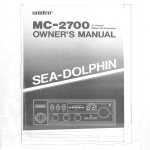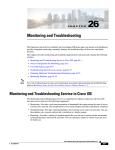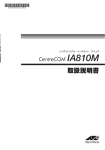Download AT-MC230 取扱説明書
Transcript
SNMP マネージメントモジュール
AT-MC230
取扱説明書
AT-MC230
取扱説明書
安全のために
必ずお守りください
警告
下記の注意事項を守らないと火災・感電により、
死亡や大けがの原因となります。
分解や改造をしない
分解禁止
���
��
���
���
�
本製品は、取扱説明書に記載のない分解や改造はしないでください。
火災や感電、けがの原因となります。
雷のときはケーブル類・機器類にさわらない
感電の原因となります。
雷のときは
さわらない
異物は入れない 水は禁物
火災や感電のおそれがあります。水や異物を入れないように注意して
ください。万一水や異物が入った場合は、電源プラグをコンセント
から抜いてください。(当社のサポートセンターまたは販売店にご連絡
ください。
)
異物厳禁
通風口はふさがない
内部に熱がこもり、火災の原因となります。
湿気やほこりの多いところ、油煙や湯気の
あたる場所には置かない
内部回路のショートの原因になり、火災や感電のおそれがあります。
取り付け・取り外しのときはコネクター・
回路部分をさわらない
電源プラグをコンセントに差し込んだままでは、コンピューターに電気
が流れています。感電のおそれがありますので、取り付け、取り外し
を行う際は、コネクター・回路部分にさわらないように注意して作業
してください。
4
AT-MC230 取扱説明書
ふさがない
設置場所
注意
感電注意
ご使用にあたってのお願い
次のような場所での使用や保管はしないでください
・直射日光の当たる場所
・ 暖房器具の近くなどの高温になる場所
・ 急激な温度変化のある場所(結露するような場所)
・湿気の多い場所や、水などの液体がかかる場所(仕様に定められた環境条件下でご使用ください)
・ 振動の激しい場所
・ほこりの多い場所や、ジュータンを敷いた場所(静電気障害の原因になります)
・腐食性ガスの発生する場所
静電気注意
本製品は、静電気に敏感な部品を使用しています。部品が静電破壊されるおそれがあります
ので、コネクターの接点部分、ポート、部品などに素手で触れないでください。
取り扱いはていねいに
落としたり、ぶつけたり、強いショックを与えたりしないでください。
お手入れについて
清掃するときは電源を切った状態で
誤動作の原因になります。
プラグを
抜く
お手入れには次のものは使わないでください
石油・シンナー・ベンジン・ワックス・熱湯・粉せっけん・みがき粉
(化学ぞうきんをご使用のときは、その注意書に従ってください。)
シンナー
類不可
AT-MC230 取扱説明書
5
はじめに
このたびは、AT-MC230 をお買いあげいただき、誠にありがとうございます。
本製品は、集合型メディアコンバーター・シャーシ「CentreCOM MC2700-10」( 以下
MC2700-10)、「CentreCOM MC2700-80」(以下 MC2700-80)の設定や診断を行う
ためのマネージメントモジュールです。
前面パネルにコンソールポート
(RS-232)
とマネージメントポート
(10BASE-T/100BASETX)
をそれぞれ一つずつ装備しており、
MC2700に対する設定を簡単に行うことができます。
また、SNMP
(簡易ネットワーク管理プロトコル)
による管理が可能な SNMP エージェント
により、SNMPマネージャーから各種情報を監視・設定することができます。
本書では、ご使用いただくうえでの注意事項や設置の方法、通信ソフトウェアの設定方法、
障害が発生したときの対処方法や製品仕様について説明しています。
本書をよくお読みのうえ、正しくご使用ください。また、お読みになった後は、保証書と
ともに大切に保管してください。
最新のファームウェアについて
弊社は、改良(機能拡張、不具合修正など)のために、予告なく本製品のファームウェア
のバージョンアップやパッチレベルアップを行うことがあります。最新のファームウェア
は、弊社ホームページから入手してください。
なお、最新のファームウェアをご利用の際は、必ず弊社ホームページに掲載のリリースノー
トの内容をご確認ください。
http://www.allied-telesis.co.jp/
6
AT-MC230 取扱説明書
マニュアルの構成
本製品のマニュアルは、次の3部で構成されています。
各マニュアルをよくお読みの上、本製品を正しくご使用ください。また、お読みになった
後も、製品保証書とともに大切に保管してください。
○
取扱説明書(本書)
本 製 品 の 設 置 と 接 続、 コ マ ン ド ラ イ ン イ ン タ ー フ ェ ー ス の 使 い か た、 設 定 手 順
など、本製品を使い始めるにあたっての最低限の情報が記載されています。
本書は、ファームウェア(リリース)バージョン「1.2.0」をもとに記述されて
いますが、「1.2.0」よりも新しいバージョンのソフトウェアが搭載された製品に
同梱されることがあります。本製品をご使用の際は、必ず付属のリリースノートを
お読みになり、最新の情報をご確認ください。リリースノートには、各バージョン
ごとの注意事項や最新情報が記載されています。
○
リリースノート(弊社ホームページに掲載)
ファームウェアリリースで追加された機能、変更点、注意点や、取扱説明書とコマ
ンドリファレンスの内容を補足する最新の情報が記載されています。リリースノー
トは本製品には同梱されていません。弊社ホームページに掲載されています。
http://www.allied-telesis.co.jp/
○
コマンドリファレンス(CD-ROM に収録)
本製品で使用できる全コマンドの説明、各機能の解説、設定例など、本書の内容を
含む本製品の完全な情報が記載されています。
付属の CD-ROM をコンピューターの CD-ROM ドライブに挿入すると、自動的に
Web ブラウザーが起動し、HTML 形式のメニューが表示されます。
トップメニュー
各章へのリンクが表示されます。
各章は機能別におおまかなグループ分けが
されています。
メイン画面
サブメニュー
各章の機能別索引が表示されます。
章内は機能解説とコマンドリファレン
スで構成されています。
コマンドリファレンス画面
AT-MC230 取扱説明書
7
はじめに
表記について
アイコン
このマニュアルで使用しているアイコンには、次のような意味があります。
アイコン
意味
説明
ヒント 知っていると便利な情報、操作の手助けになる情報を示しています。
ヒント
注意
物的損害や使用者が傷害を負うことが想定される内容を示しています。
警告
使用者が死亡または重傷を負うことが想定される内容を示しています。
参照
関連する情報が書かれているところを示しています。
注意
警告
参照
書体
書体
意味
������ ��������
画面に表示される文字は、タイプライター体で表します。
���� �����
ユーザーが入力する文字は、太字タイプライターで表します。
四角枠で囲まれた文字はキーを表します。
製品名の表記
「本製品」
と表記されている場合は AT-MC230 を意味します。場合によっては
「MC2700-10」
のように「CentreCOM」を省略して記載します。また、
「MC2700」と表記されている
場合は CentreCOM MC2700-10 と CentreCOM MC2700-80 の両方を意味します。
本書では、本製品および関連する製品を以下のように表記することがあります。
8
○
MC1500 シリーズ製品
CentreCOM MC1501A/MC1502A
CentreCOM MC2700-10/MC2700-80 に装着された AT-MC151B/AT-MC152B
○
MC2500 シリーズ製品
CentreCOM MC2501/MC2502
CentreCOM MC2601/MC2602
CentreCOM MC2700-10/MC2700-80 に装着された AT-MC251/AT-MC252
AT-MC230 取扱説明書
目次
安全のために ............................................................................................................ 4
はじめに .................................................................................................................... 6
最新のファームウェアについて ................................................................................ 6
マニュアルの構成 ....................................................................................................... 7
表記について ............................................................................................................... 8
1
お使いになる前に
13
1.1
梱包内容................................................................................................... 14
1.2
特長 .......................................................................................................... 15
1.3
各部の名称と働き ................................................................................... 16
前面パネル ................................................................................................................ 16
1.4
LED 表示 ................................................................................................. 18
ポート LED .............................................................................................................. 18
ステータス LED....................................................................................................... 18
2
設置と接続
19
2.1
設置するときの注意 ............................................................................... 20
2.2
シャーシへの取り付け ........................................................................... 21
2.3
ケーブルの接続 ....................................................................................... 22
コンソールポートの接続......................................................................................... 22
マネージメントポートの接続 ................................................................................. 23
3
設定の手順
25
3.1
操作の流れ............................................................................................... 26
3.2
設定の準備............................................................................................... 27
ローカルコンソールの設定..................................................................................... 27
本製品を起動する .................................................................................................... 28
3.3
ログインする........................................................................................... 29
ログインする ............................................................................................................ 29
ログインパスワードを変更する ............................................................................. 30
AT-MC230 取扱説明書
9
目次
3.4
設定を始める........................................................................................... 31
コマンドの入力と画面............................................................................................. 31
オンラインヘルプ .................................................................................................... 35
コマンドの表記 ........................................................................................................ 37
コマンド一覧 ............................................................................................................ 38
4
3.5
設定を保存する ....................................................................................... 41
3.6
起動スクリプトを指定する.................................................................... 43
3.7
ログアウトする ....................................................................................... 44
基本の設定と操作
4.1
45
IP アドレスを設定する .......................................................................... 46
手動で IP アドレスを設定する ............................................................................... 46
DHCP で IP アドレスを自動設定する ................................................................. 47
4.2
Telnet を使用する ................................................................................. 49
Telnet でログインする........................................................................................... 49
Telnet サーバー機能を無効にする ....................................................................... 49
Telnet サーバーの TCP ポート番号を変更する ................................................. 50
4.3
システムを再起動する ........................................................................... 51
4.4
ご購入時の状態に戻す ........................................................................... 52
コマンドラインから戻す......................................................................................... 52
Boot メニューから戻す.......................................................................................... 53
4.5
ファイルシステム ................................................................................... 55
ファイル名 ................................................................................................................ 55
ファイルを操作する ................................................................................................ 55
ファイルの操作コマンド......................................................................................... 58
4.6
ダウンロード・アップロードする ........................................................ 59
FTP でダウンロード / アップロードする ............................................................ 59
TFTP でダウンロード・アップロードする ......................................................... 61
XMODEM でダウンロードする ............................................................................ 63
4.7
システム名を設定する ........................................................................... 65
4.8
SNMP による管理のための設定をする .............................................. 67
4.9
リモートとの接続をテストする ............................................................ 70
ループバックテストを実行する ............................................................................. 70
10
AT-MC230 取扱説明書
5
付録
75
5.1
ハイパーターミナルの設定.................................................................... 76
5.2
Telnet クライアントの設定.................................................................. 78
5.3
困ったときに........................................................................................... 80
自己診断テストの結果を確認する ......................................................................... 80
LED 表示を確認する ............................................................................................... 81
ログを確認する ........................................................................................................ 81
トラブル例 ................................................................................................................ 82
5.4
仕様 .......................................................................................................... 85
コネクター・ケーブル仕様..................................................................................... 85
本製品の仕様 ............................................................................................................ 86
5.5
保証とユーザーサポート........................................................................ 87
保証と修理 ................................................................................................................ 87
ユーザーサポート .................................................................................................... 87
サポートに必要な情報............................................................................................. 88
AT-MC230 取扱説明書
11
12
AT-MC230 取扱説明書
1
お使いになる前に
この章では、本製品の梱包内容、各部の名称と働きについて説明
しています。
1.1 梱包内容
最初に梱包箱の中身を確認してください。
□ AT-MC230 1個
□ 取扱説明書(本書) 1冊
□ CD-ROM 1枚
□ 製品保証書 1枚
□ シリアル番号シール 2枚
本製品を移送する場合は、工場出荷時と同じ梱包箱で再梱包されることが望まれます。
再梱包のために、本製品が納められていた梱包箱、緩衝材などは捨てずに保管してください。
14
AT-MC230 取扱説明書
1 お使いになる前に
1.2 特長
本製品の主な特長は次のとおりです。
本製品のファームウェアは、下記のほかにも多くの機能をサポートしています。また、
サポートする機能はファームウェアのバージョンに依存しますので、詳細については、
最新のリリースノートやデータシートをご覧ください。
○
CentreCOM MC2700-10/80 の設定、診断が可能
○
RS-232 インターフェースを介して、ローカルコンソールからアクセス可能
○
Telnet サーバー機能に対応し、マネージメントポートを介して、遠隔地からアクセス可能
○
SNMP(簡易ネットワーク管理プロトコル)マネージャーから、本製品の各種情報を監視、
設定可能
○
FTP、
TFTP によるファームウェアのダウンロード、
設定ファイルのアップロード・ダウンロードが
可能
○
XMODEM によるファームウェアのダウンロードが可能
AT-MC230 取扱説明書
1 お使いになる前に
15
1.3 各部の名称と働き
前面パネル
① マネージメントポート
② コンソール(RS-232)ポート
③ ステータスLED
④ ポートLED
⑥ 拘束ネジ
⑤ リセットボタン
① マネージメントポート
UTP ケーブルでスイッチなどを接続し、ネットワークを経由してアクセスするための
ポートです(10BASE-T/100BASE-TX、MDI/MDI-X 自動切替)。
参照
23 ページ「マネージメントポートの接続」
② コンソール(RS-232)ポート
コンソールを接続するコネクター(RJ-45)です。
ケーブルはオプション(別売)のコンソールケーブル「CentreCOM VT-Kit2 plus」
または 「CentreCOM VT-Kit2」を使用してください。
参照
22 ページ「コンソールポートの接続」
③ ステータス LED
システム全体の状態を表示する LED ランプです。
○ PWR(POWER)
本製品の電源供給状態を表します。
○ FAULT
本製品の異常を表します。
参照
16
18 ページ「LED 表示」
AT-MC230 取扱説明書
1 お使いになる前に
④ ポート LED
マネージメントポートと接続先の機器の通信状況を表示する LED ランプです。
○ L/A(Link/Activity)
通信速度(10/100Mbps)、接続先の機器とのリンク、パケットの送受信を表します。
○ D/C(Duplex/Collision)
デュプレックス(Half/Full Duplex)、コリジョンの発生を表します。
参照
18 ページ「LED 表示」
⑤ リセットボタン
本製品を再起動するためのボタンです。先の細い棒などでリセットボタンを押すと、
本製品が再起動され、セルフテストを行います。
鋭利なもの(縫い針など)や通電性のある物で、リセットボタンを押さないでください。
MC2700 に装着された各ラインカードの通信は維持されます。
⑥ 拘束ネジ
本製品を MC2700 に固定するための拘束ネジです。
参照
21 ページ「シャーシへの取り付け」
AT-MC230 取扱説明書
1 お使いになる前に
17
1.4 LED 表示
本体前面には、本体全体や各ポートの状態を示す LED ランプがついています。
ポート LED
2 種類の LED ランプで各ポートの状態を表します。
LED
色
緑
L/A
橙
−
緑
D/C
橙
−
状態
点灯
点滅
点灯
点滅
消灯
点灯
点灯
点滅
消灯
表示内容
100Mbps でリンクしています。
100Mbps でパケットの送受信を行っています。
10Mbps でリンクしています。
10Mbps でパケットの送受信を行っています。
リンクしていません。
Full Duplex で通信しています。
Half Duplex で通信しています。
コリジョンが発生しています。
リンクしていません。
ステータス LED
下記の LED ランプで本製品全体の状態を表します。
LED
PWR
色
緑
−
赤
FAULT
橙
−
18
AT-MC230 取扱説明書
1 お使いになる前に
状態
表示内容
点灯 電源が正常に供給されています。
消灯 電源が供給されていません。
本製品の内蔵ソフトウェアを起動しています。
点灯
本製品に異常があります。
コンソールにてファームウェアをダウンロードしています。
点滅
フラッシュメモリーに書き込み(または消去)中です。
点灯 電源ユニットに異常があります。
消灯 本システムは正常に動作しています。
2
設置と接続
この章では、本製品の設置方法と機器の接続について説明して
います。
2.1 設置するときの注意
本製品の設置や保守を始める前に、必ず 4 ページの「安全のために」をよくお読みください。
設置については、次の点にご注意ください。
○
○
○
○
○
○
○
○
○
20
電源ケーブルや各メディアのケーブルに無理な力が加わるような設置は避けてくだ
さい。
テレビ、ラジオ、無線機のそばに設置しないでください。
傾いた場所や不安定な場所に設置しないでください。
底部を上にして設置しないでください。
充分な換気ができるように、機器の通風口をふさがないように設置してください。
本体の上にものを置かないでください。
直射日光のあたる場所、多湿な場所、ほこりの多い場所に設置しないでください。
本製品は屋外ではご使用になれません。
コネクターの端子にさわらないでください。静電気を帯びた手(体)でコネクターの
端子に触れると、静電気の放電により故障の原因となります。
AT-MC230 取扱説明書
2 設置と接続
2.2 シャーシへの取り付け
MC2700 はホットスワップ対応のため、取り付け・取り外しの際に、MC2700 の電源を
切る必要はありません。
1
MC2700 のマネージメントモジュールスロットのカバーパネルを取り外します。
カバーパネルの拘束ネジをドライバーで緩めて、カバーパネルを外してください。
2
本製品をマネージメントモジュールスロットに取り付けます。
マネージメントモジュールスロットのガイドレールに沿って、本製品の前面パネルと
MC2700 の前面がそろうまで押し込みます。
ボード部分には手を触れず、前面パネルを持って取り付けてください。
3
本製品の拘束ネジを締め、MC2700 本体に固定します。
1
2
3
AT-MC230 取扱説明書
2 設置と接続
21
2.3 ケーブルの接続
コンソールポートの接続
本製品に設定を行うためのコンソールを接続します。本製品のコンソールポートは
RJ-45 コネクターです。弊社販売品の CentreCOM VT-Kit2 plus、または CentreCOM
VT-Kit2 を使用して、本体前面コンソールポートとコンソールのシリアルポート(または
USB ポート)を接続します。
CentreCOM VT-Kit2 plus、または CentreCOM VT-Kit2 を使用した接続以外は動作保証を
いたしませんのでご注意ください。
○
コンソール
コンソールは VT-100 をサポートした通信ソフトウェアが動作するコンピューター
または非同期の RS-232 インターフェースを持つ VT-100 互換端末を使用してくだ
さい。
通信ソフトウェアの設定については、76 ページ「ハイパーターミナルの設定」をご参照
ください。
○
ケーブル
ケーブルは弊社販売品の CentreCOM VT-Kit2 plus、または CentreCOM VTKit2 をご使用ください。
CentreCOM VT-Kit2 plus:マネージメントケーブルキット
以下のコンソールケーブルが 3 本セットになっています。
・D-Sub 9 ピン(オス)/D-Sub 9 ピン(メス)
・RJ-45/D-Sub 9 ピン(メス)
・D-Sub 9 ピン(オス)/USB
ご使用のコンソールのシリアルポート(D-Sub 9 ピン)または USB ポートへの
接続が可能です。なお、USB ポート使用時の対応 OS は Windows XP と Windows
2000 です。
CentreCOM VT-Kit2:RJ-45/D-Sub 9 ピン(メス)変換 RS-232 ケーブル
ご使用のコンソールのシリアルポートが D-Sub 9 ピン(オス)以外の場合は、別途
変換コネクターをご用意ください。
22
AT-MC230 取扱説明書
2 設置と接続
マネージメントポートの接続
マネージメントポートをネットワークやローカルのコンピューターに接続することにより、
Telnet 接続を介しての設定や、SNMP マネージャーからの監視ができます。
1
UTP ケーブルをマネージメントポートに接続します。
ケーブルは 10BASE-T の場合はカテゴリー 3 以上、100BASE-TX の場合はカテ
ゴリー 5 以上の UTP ケーブルを使用してください。
通信モードは、デフォルトでオートネゴシエーション(AUTONEGOTIATE)が設定
されています。オートネゴシエーションの場合、MDI/MDI-X 自動切替機能が有効
になり、接続先のポートの種類(MDI/MDI-X)にかかわらず、ストレート / クロス
のどちらのケーブルタイプでも使用することができます。通信モードをオートネゴ
シエーション以外に設定した場合は MDI になります。
2
UTP ケーブルの反対側を、接続先機器に接続します。
AT-MC230 取扱説明書
2 設置と接続
23
24
AT-MC230 取扱説明書
2 設置と接続
3
設定の手順
この章では、本製品に対する設定を行うための、コマンドライン
インターフェースからの設定方法を説明しています。
3.1 操作の流れ
STEP 1
コンソールを接続する
RS-232ケーブル(CentreCOM VT-Kit2/VT-Kit2 plus)で、本体前面コンソールポートとコン
ソールのシリアルポートを接続します。
参照 22ページ「コンソールポートの接続」
STEP 2
コンソールターミナルを設定する
コンソールの通信ソフトウェアを本製品のインターフェース仕様に合わせて設定します。
参照 27ページ「ローカルコンソールの設定」
STEP 3
ログインする
「ユーザー名」と「パスワード」を入力してログインします。
ユーザー名は「manager」、初期パスワードは「friend」です。
ユーザー名は大文字・小文字を区別しません。パスワードは大文字・小文字を区別します。
������ �������
・・・「manager」と入力して キーを押します。
��������� ������
・・・「friend」と入力して キーを押します。
参照 29ページ「ログインする」
STEP 4
設定を始める
コマンドラインインターフェースで、本製品に対して設定を行います。
・・・プロンプトの後にコマンドを入力します。
������� �
参照 31ページ「設定を始める」
STEP 5
設定を保存する
設定した内容を保存するため、設定スクリプトファイルを作成します。
������� � ������ �������������������
参照 41ページ「設定を保存する」
STEP 6
起動スクリプトを指定する
保存した設定で本製品を起動させるため、起動スクリプトを指定します。
������� � ��� �������������������
参照 43ページ「起動スクリプトを指定する」
STEP 7
ログアウトする
コマンドラインインターフェースでの操作が終了したら、ログアウトします。
������� � ������
参照 44ページ「ログアウトする」
26
AT-MC230 取扱説明書
3 設定の手順
3.2 設定の準備
本製品に対する設定は、ローカルコンソール(本製品のコンソールポートに接続した
ターミナル)、またはリモートコンソール(Telnet 接続した LAN 上のコンピューター)
から行います。どちらの方法も同じマネージメント機能を使用できます。本製品を初めて
お使いになる場合は、まず、ローカルコンソールから本製品を設定します。
ローカルコンソールの設定
ローカルコンソールから本製品の設定を行う場合、通信ソフトウェアの通信設定を次の
ようにします。
項目
通信速度
データビット
パリティ
ストップビット
フロー制御
エミュレーション
BackSpace キーの使い方
エンコード方法
値
9,600bps または 19,200bps
8
なし
1
なし
VT100
Ctrl+H
シフト JIS (SJIS)
通信ソフトウェアとして、Windows 2000/XP に標準装備のハイパーターミナルを使用する
場合は、76 ページ「ハイパーターミナルの設定」を参照してください。
本製品のデフォルトの通信設定は 9,600bps です。通信速度を 19,200bps に設定する場合は、
SET ASYN コマンドで変更します。
Telnet を使用する場合は、あらかじめコンソールターミナルで本製品に IP アドレスを割り
当てておく必要があります。
参照
46 ページ「IP アドレスを設定する」
参照
49 ページ「Telnet を使用する」
AT-MC230 取扱説明書
3 設定の手順
27
3.2
設定の準備
本製品を起動する
1
コンピューター(ローカルコンソール)の電源を入れ、ハイパーターミナルなどの
通信ソフトウェアを起動します。
2
MC2700 の電源を入れます。
3
自己診断テストの実行後、
システムソフトウェアが起動します。また、
起動スクリプトが
指定されていれば、ここで実行されます。
参照
43 ページ「起動スクリプトを指定する」
参照
80 ページ「自己診断テストの結果を確認する」
RAM Test... OK
Flash Test... OK
NIC Test... OK
UART Test... OK
Boot:\
login:
4
28
本製品起動後、「login:」プロンプトが表示されます。
AT-MC230 取扱説明書
3 設定の手順
3.3 ログインする
ログインする
本製品の権限は Manager (管理者)レベルのみです。初期導入時の設定作業を始め、
管理・設定作業はこのアカウントを使用して行います。
1
「login: 」プロンプトが表示されたら、ユーザー名「manager」を入力します。
ユーザー名は大文字・小文字を区別しません。
login: manager a
2
「Password:」プロンプトが表示されたら、パスワードを入力します。
初期パスワードは「friend」です。パスワードは大文字・小文字を区別します。
実際の画面では入力した文字の代わりに「*」が表示されます。
Password: friend a
3
「Manager >」プロンプトが表示されます。
本製品に対する設定や管理は、このプロンプトのあとにコマンドを入力することに
より行います。
Manager >
SET SYSTEM NAME コマンドでシステム名(MIB II オブジェクト sysName)を設定すると、
コマンドプロンプトにシステム名が表示されます。
デフォルトのタイムアウトは 300 秒のため、キー入力がない状態が 5 分継続すると自動的に
ログアウトします(Telnet セッションも同様に切断されます)。
SET CONSOLE TIMEOUT コマンドでタイムアウトまでの時間を変更できます。
AT-MC230 取扱説明書
3 設定の手順
29
3.3
ログインする
ログインパスワードを変更する
ログインパスワードの変更を行います。セキュリティー確保のため、デフォルトの
パスワードは変更することをお勧めします。
使用コマンド
SET PASSWORD
1
MANAGER レベルでログインします。
login: manager a
Password: friend a(入力した文字数分*で表示されます)
2
パスワードの設定を行います。
manager > set password a
3
現在のパスワードを入力します。
ここでは、初期パスワードの「friend」を入力します。実際の画面では入力した
文字の代わりに「*」が表示されます。
Old password: friend a
4
新しいパスワードを入力します。
16 文字以下の半角英数または半角記号で入力してください。パスワードは大文字・
小文字を区別します。
ここでは新しいパスワードを「openENDS」と仮定します。実際の画面では入力した
文字の代わりに「*」が表示されます。
New password: openENDS a
5
確認のため、もう一度新しいパスワードを入力します。
Confirm: openENDS a
確認の入力に失敗すると、次のメッセージが表示されます。a キーを押して
プロンプトを表示し、手順 2 からやりなおしてください。
Confirm the password incorrect.
パスワードは忘れないように注意してください。
30
AT-MC230 取扱説明書
3 設定の手順
3.4 設定を始める
コマンドの入力と画面
コマンドプロンプト
本製品には、「Manager」レベルでのみログインできます。コマンドプロンプトの表示は
次のように異なります。
Manager >
SET SYSTEM NAME コマンドでシステム名 (MIB II オブジェクト sysName) を設定
すると、
「>」の前にシステム名が表示されます。複数のシステムを管理しているような場合、
システム名にわかりやすい名前を付けておくと各システムを区別しやすくなり便利です。
Manager > set system name=sales a
Operation successful.
Manager sales>
システム名にスペース(空白文字)を含む場合は、SET SYSTEM NAME="3F Sales" のように、
「"」でシステム名を囲んで指定してください。
コマンドライン編集キー
コマンドラインインターフェースでは、
次のような編集機能を使うことができます(VT100
互換端末が必要となります)。
機能
ターミナルのキー
1 文字左 /1 文字右に移動
w または b + B / u または b + F
行頭 / 行末に移動
j または b + A / k または b + E
カーソルの左にある文字を削除
f または b + H
カーソルの置かれている文字を削除
e または b + D
カーソルから右の文字列を削除
b+K
コマンド行を削除
b+U
前のコマンドを表示(履歴をさかのぼる) t または b + P
次のコマンドを表示(履歴を進める)
v または b + N
入力途中のコマンドとマッチするコマンド
x または h または b + I
を表示
入力途中のコマンドの入力補助情報を表示
h または b + I
(対応コマンドのみ)
コマンドの実行を停止しプロンプトに復帰
b+C
(対応コマンドのみ)
ログアウト
(プロンプトに続けて)b + D
オンラインヘルプの表示
? または ±
AT-MC230 取扱説明書
3 設定の手順
31
3.4
設定を始める
入力可能なキーワードを表示する
x または h または b + I キーを押すと、コマンドの先頭キーワードとして
有効な単語の一覧が表示されます(表示項目はソフトウェアのバージョンによって異なる
可能性があります)。
Manager >
ACTIVATE
ENABLE
RESTART
x
ADD
FLUSH
SET
CLS
HELP
SHOW
COPY
LOAD
UPLOAD
CREATE
LOGOUT
DELETE
PING
DESTROY
PURGE
DISABLE
RESET
コマンドの入力途中で x または h または b + I キーを押すと、次に選択可能な
キーワードの一覧が表示されます。キーワードの入力途中の場合、予測されるキーワードが
1 つしかない場合はそのキーワードが自動挿入されます。コマンドまたはキーワードの単語の
区切りで押す場合は、文字列のあとに半角スペースを入力してからキーを押します。
例として、ADD コマンドに続けて x キーを入力します。
Manager > add x
ACCESS
IP
NTP
SNMP
SHOW FILE など特定のコマンドで h または b + I キーを使用すると、補足情報が表示
されます。
コマンド入力時の注意
コマンド入力時には次のことに注意してください。
○
1 行で入力できるコマンドの最大文字数はスペースを含めて 512 文字です。
コマンド行が長くなり 1 行におさまらない場合は、コマンドの省略形を使うか、
コマンドを複数行に分けてください(ADD と SET など)。
○ 「ADD」、「IP」などのキーワード(予約語)は大文字・小文字を区別しません。
パラメーターとして指定する値の中には、ログインパスワードのように大文字・
小文字を区別するものと、区別しないものがあります。「コマンドリファレンス」を
確認して入力してください。
○
32
コマンドは一意に識別できる範囲で省略することができます。
例えば、SHOW FILE コマンドは「SH FI」と省略して入力することができます。
AT-MC230 取扱説明書
3 設定の手順
○
コマンドの実行結果はすぐに本製品に反映され、再起動を行う必要はありません。
ただし、次のコマンドは再起動後に設定が反映されます。
・アクセスフィルター関連コマンド
・CREATE SNMP COMMUNITY コマンド(TRAPHOST オプション指定時)
・DESTROY SNMP COMMUNITY コマンド
・ADD SNMP COMMUNITY コマンド(TRAPHOST オプション指定時)
・DELETE SNMP COMMUNITY コマンド(TRAPHOST オプション指定時)
また、設定内容は再起動すると消去されるので、再起動後にも同じ設定で運用したい
場合は CREATE CONFIG コマンドで設定スクリプトに保存してください。
参照
41 ページ「設定を保存する」
メッセージ表示
コマンドの入力後、実行結果や構文エラーを知らせるメッセージが表示されます。
メッセージは次のようなものがあります。
○
コマンドが正しく実行された場合
Manager > set system name=sales a
Operation successful.
○
該当するコマンド、パラメーターがない場合
Manager > set systemname=sales a
Command syntax error.
○
コマンドが不完全な場合、パラメーターに必要な値が指定されていないなどの場合
Manager > set system a
Parameter error or Invalid value.
○
コマンドが正しく実行され、設定が予約された場合
Manager > disable mc port module=12 a
Operation reserved (MODULE=12).
実装されていないラインカードに対する設定コマンドを入力すると、設定内容が予約され、次に
ラインカードが実装されたときに設定内容が反映されます。
予約された設定を本製品の再起動後も保持するには、設定ファイルの保存を行う必要があります。
参照
41 ページ「設定を保存する」
AT-MC230 取扱説明書
3 設定の手順
33
3.4
設定を始める
表示内容が複数ページにわたる場合
デフォルトの端末設定では、1 ページあたりの行数が 22 に設定されています。コマンドの
出力結果が 22 行よりも長い場合は 21 行ごとに表示が一時停止し、最下行に次のような
メッセージが表示され、キー入力待ち状態になります。
-More- (<space> = next page, <CR> = one line, C = continuous, Q = quit)
ここでは、次のキー操作ができます。
機能
次の 1 ページを表示する
次の 1 行を表示する
残りすべてを続けて表示する
残りを表示せずにプロンプトに戻る
ターミナルのキー
x
a
C
Q
ページあたりの行数は SET ASYN コマンドで変更できます。ページ設定はセッション
(コンソールターミナルと Telnet セッション)に共通して有効になります。設定スクリプト
にも保存されます。
Manager > set asyn page=30 a
ページ単位の一時停止を無効にするには、PAGE パラメーターに OFF(または 0)を指定
します。
Manager > set asyn page=off a
また、 PING、 SHOW LOG コマンドの表示を途中で止めたい場合、 表示の最中に b +
C を実行してコマンドプロンプトに戻ることができます。
34
AT-MC230 取扱説明書
3 設定の手順
オンラインヘルプ
本製品にはオンラインヘルプが用意されています。HELP コマンドを実行すると、ヘルプ
ファイルのトップページが表示されます。
Manager > help a
MC2600/MC2700 オンラインヘルプ
This online help is written in Japanese.
ヘルプは次のトピックを説明しています。
入力は大文字の部分だけでかまいません。("HELP ACCESSFILTER" は "H A"と省略可)
Help
Help
Help
Help
Help
Help
Help
Help
Help
Help
Help
Help
Help
Accessfilter
Configuration
FIlesystem
INterface
IP
LOADEr
LOG
Ntp
SYstem
SCript
SNmp
TERminal
TESt
Help Keybind
アクセスフィルター
コンフィグレーション
ファイルシステム
インターフェース
IP
アップロード・ダウンロード
ログ
NTP
システム
スクリプト
SNMP
ターミナルサービス
接続テスト
キーバインド
トップページの一覧からトピックを指定します。入力は大文字の部分だけでかまいません
("Help Accessfilter" は "H A" と省略可)
。例として「Help Accessfilter」を指定します。
Manager > help accessfilter a
MC2600/MC2700 オンラインヘルプ
アクセスフィルター
Help
Help
Help
Help
Help
Help
Help
ADd Access filter
DELete Access filter entry
DIsable ACcess filter
ENable ACcess filter
SEt ACcess filter
SEt ACcess Filter Entry
SHow ACcess filter
アクセスフィルターグループへエントリーを追加
アクセスフィルターグループからエントリーを削除
アクセスフィルターを無効にする
アクセスフィルターを有効にする
アクセスフィルターグループの設定を変更
アクセスフィルターグループのエントリーを変更
アクセスフィルターグループの設定内容を表示
画面の表示にしたがってトピックを多段で指定してください。ここでは、例として「Help
ADd Access filter」を指定します。このコマンドの構文が表示されます。
AT-MC230 取扱説明書
3 設定の手順
35
3.4
設定を始める
Manager > help add access filter a
アクセスフィルターグループへエントリーを追加します。
ADD ACCESS FILTER={SNMP|FTP|TELNET|ICMP|GLOBAL}
IPADDRESS=ipadd MASK=mask ACTION={PASS|DISCARD}
± キーまたは ? キーを押してもオンラインヘルプを表示できます。例えば、A キー、? キーの
順に入力すると、アクセスフィルターのヘルプが表示されます。
コマンドラインの途中で ± キーまたは ? キーを入力すると、そのコマンドのオンライン
ヘルプを表示します。
Manager > create config ?
現在の設定内容(メモリー上の設定内容)をスクリプトファイルに保存します。
CREATE CONFIG=filename (.cfg or .scp)
コマンドが特定できない場合は、Unknown help command. と表示されます。
Manager > show f ?
Unknown help command.
Manager > show f x
FILE FTP
Manager > show ft ?
FTPサーバーの設定情報を表示します。
SHOW FTP
36
AT-MC230 取扱説明書
3 設定の手順
コマンドの表記
本書およびオンラインヘルプでは、コマンドやパラメーターを次のような構文で記載して
います。
コマンドは複数のキーワードをスペース区切りで並べた構造になっています。
大文字
小文字
{}
[]
大文字の部分はコマンド名やパラメーター名などのキーワード(予約語)を示します。キー
ワードは大文字・小文字の区別がありませんので、小文字で入力してもかまいません。一方、
キーワードでない部分(パラメーター値など)には、大文字・小文字を区別するものもあ
りますので、各パラメーターの説明を参照してください。
小文字の部分は値を示します。コマンド入力時には、環境に応じて異なる文字列や数字が
入ります。例えば、COMMUNITY=community のような構文では community の部分
に具体的なコミュニティー名を入力します。
ブレース({ })で囲まれた部分は、複数の選択肢からどれか 1 つを指定することを示します。
選択肢の各項目は縦棒(|)で区切られます。例えば、ACCESS ={READ|WRITE} は、
ACCESS パラメーターの値としてキーワード READ か WRITE のどちらか一方だけを指
定することを示しています。
スクエアブラケット([ ])で囲まれた部分は省略可能であることを示します。
AT-MC230 取扱説明書
3 設定の手順
37
3.4
設定を始める
コマンド一覧
アクセスフィルター
ADD ACCESS FILTER
DELETE ACCESS FILTER ENTRY
DISABLE ACCESS FILTER
ENABLE ACCESS FILTER
SET ACCESS FILTER
SET ACCESS FILTER ENTRY
SHOW ACCESS FILTER
アクセスフィルターグループへエントリーを追加
アクセスフィルターグループのエントリーを削除
アクセスフィルター機能を無効化
アクセスフィルター機能を有効化
アクセスフィルターグループの設定を変更
アクセスフィルターグループのエントリーを変更
アクセスフィルターグループの設定内容を表示
コンフィグレーション
CREATE CONFIG
SET CONFIG
SHOW CONFIG
現在の設定内容をスクリプトファイルに保存
起動時設定ファイルを指定
システムの設定内容を一覧表示
ACTIVATE ETH AUTONEGOTIATE
DISABLE ASN MODULE
DISABLE AUTONEGOTIATE MODULE
DISABLE ETH
DISABLE IMF MODULE
DISABLE MC PORT MODULE
DISABLE MISSINGLINK MODULE
ENABLE ASN MODULE
ENABLE AUTONEGOTIATE MODULE
ENABLE ETH
ENABLE IMF MODULE
ENABLE MC PORT MODULE
ENABLE MISSINGLINK MODULE
RESET ETH
RESET MC MODULE
RESET MC PORT
SET ETH
SET MC MODULE NAME
SET MC PORT NAME
SHOW ETH COUNTER
SHOW ETH MACADDRESS
SHOW ETH STATE
SHOW MC
SHOW MC MODULE
SHOW MC PORT
SHOW MC PORT COUNTER
SHOW MC PORT LEVEL
マネージメントポートのオートネゴシエーションを設定
ASN 機能を無効化
オートネゴシエーションを無効化
マネージメントポートを無効化
IMF 機能を無効化
ローカル / リモートポートを無効化
ミッシングリンクを無効化
ASN 機能を有効化
オートネゴシエーションを無効化
マネージメントポートを有効化
IMF 機能を有効化
ローカル / リモートポートを有効化
ミッシングリンクを有効化
マネージメントポートをリセット
モジュールをリセット
ローカルポート・リモートポートをリセット
マネージメントポートを設定
モジュール名を設定
ポート名を設定
マネージメントポートの統計情報を表示
マネージメントポートの MAC アドレスを表示
マネージメントポートの設定内容と状態を表示
MC の全般的情報を表示
モジュール・リンクパートナーの状態を表示
ポートの設定内容と状態を表示
統計情報を表示
チャンネル入出力レベルを表示
インターフェース
ファイルシステム
COPY
DELETE FILE
SHOW FILE
38
AT-MC230 取扱説明書
3 設定の手順
ファイルを複製
ファイルを削除
ファイル一覧 / テキストファイルの内容を表示
IP
ADD IP
DELETE IP
DISABLE IP DHCP
ENABLE IP DHCP
PING
SET IP
SHOW IP
IP アドレス情報に関する設定を追加
IP アドレス情報に関する設定を削除
DHCP を無効化
DHCP を有効化
PING を実行
IP アドレス情報に関する設定を変更
IP アドレス情報を表示
アップロード・ダウンロード
DISABLE FTP SERVER
ENABLE FTP SERVER
LOAD
SET FTP LISTENPORT
SET LOADER
SET TFTP LISTENPORT
SHOW FTP
SHOW LOADER
SHOW TFTP
UPLOAD
FTP サーバーを無効化
FTP サーバーを有効化
TFTP によるファイルのダウンロード
FTP サーバーへのリスニングポート設定を変更
LOADER モジュールのデフォルトパラメーターを設定
TFTP サーバーへのリスニングポート設定を変更
FTP サーバーの設定情報を表示
LOADER モジュールのデフォルト設定値を表示
TFTP クライアントの設定情報を表示
TFTP によるファイルのアップロード
ログ
DISABLE LOG OUTPUT
ENABLE LOG OUTPUT
FLUSH LOG OUTPUT
PURGE LOG
SET LOG OUTPUT
SHOW LOG
SHOW LOG COUNTER
SHOW LOG OUTPUT
SHOW LOG STATUS
指定した出力先へのログ出力を無効化
指定した出力先へのログ出力を有効化
ログメッセージを削除
ログ機能に関する設定・ログメッセージを削除
ログ出力先に出力するログメッセージの条件を設定
ログを表示
ログ機能の診断カウンターを表示
ログ出力先の定義内容を表示
ログ機能の設定情報を表示
NTP
ADD NTP PEER
DELETE NTP PEER
DISABLE NTP
ENABLE NTP
PURGE NTP
RESET NTP
SET NTP
SHOW NTP
時刻同期をとる NTP サーバーの IP アドレスを追加
時刻同期をとる NTP サーバーの IP アドレスを削除
NTP モジュールを無効化
NTP モジュールを有効化
NTP モジュールの設定情報をすべて消去
NTP モジュールをリセット
時刻同期をとる NTP サーバーの IP アドレス・UTC
オフセットを設定
NTP の設定情報を表示
システム
CLS
HELP
LOGOUT
RESTART
SET PASSWORD
SET SYSTEM
SET TIME
SHOW SYSTEM
SHOW TIME
現在表示中の画面を消去
オンラインヘルプを表示
ログアウト
システムの再起動
セキュリティパスワードを設定
システム情報に関するコンフィグを設定
内蔵時計の日付と時刻を設定
システム情報を表示
現在の日付と時刻を表示
AT-MC230 取扱説明書
3 設定の手順
39
3.4
設定を始める
スクリプト
ACTIVATE SCRIPT
指定したスクリプトを実行
SNMP
ADD SNMP COMMUNITY
CREATE SNMP COMMUNITY
DELETE SNMP COMMUNITY
DESTROY SNMP COMMUNITY
DISABLE INTERFACE LINKTRAP
DISABLE SNMP
DISABLE SNMP COMMUNITY
DISABLE SNMP COMMUNITY TRAP
DISABLE SNMP TRAP
ENABLE INTERFACE LINKTRAP
ENABLE SNMP
ENABLE SNMP COMMUNITY
ENABLE SNMP COMMUNITY TRAP
ENABLE SNMP TRAP
SET SNMP COMMUNITY
SET SNMP LISTENPORT
SET SNMPTRAP LISTENPORT
SHOW INTERFACE
SHOW SNMP
SHOW SNMP COMMUNITY
SHOW SNMP TRAP
SNMP コミュニティーの管理ステーション / トラップ
ホストを追加
SNMP コミュニティーを作成
SNMP コミュニティーの管理ステーション / トラップ
ホストを削除
SNMP コミュニティーを削除
指定インターフェースのリンクアップ / リンクダウン
トラップを無効化
SNMP モジュールを無効化
SNMP コミュニティーを無効化
SNMP コミュニティーごとのトラップ生成を無効化
トラップ生成を無効化
指定インターフェースのリンクアップ / リンクダウン
トラップを有効化
SNMP モジュールを有効化
SNMP コミュニティーを有効化
SNMP コミュニティーごとのトラップ生成を有効化
トラップ生成を有効化
SNMP コミュニティーの設定パラメーターを変更
SNMP サーバー(GET/SET)のリスニングポートを変更
SNMP サーバー(TRAP)のリスニングポートを変更
インターフェース MIB の情報を表示
SNMP モジュールの情報を表示
SNMP コミュニティーの情報を表示
トラップの情報を表示
ターミナルサービス
DISABLE TELNET SERVER
ENABLE TELNET SERVER
SET ASYN
SET CONSOLE TIMEOUT
SET TELNET
SHOW CONSOLE
SHOW TELNET
TELNET サーバーを無効化
TELNET サーバーを有効化
コンソールポート・ログインセッションを設定
コンソールタイムアウトを設定
TELNET サーバーの設定を変更
コンソールの設定内容を表示
TELNET サーバーの設定情報を表示
接続テスト
ACTIVATE LOOPBACKTEST MODULE ループバックテストを行い、結果を表示
DISABLE LOOPBACK MODULE
ループバック機能を無効化
ENABLE LOOPBACK MODULE
ループバック機能を有効化
40
AT-MC230 取扱説明書
3 設定の手順
3.5 設定を保存する
コマンドの実行結果はすぐに本製品に反映されますが、設定内容はランタイムメモリー
(RAM)上にあるため、本製品の抜き差しや MC2700 本体の電源オフ→オン、リセット
ボタン、または RESTART コマンドを実行して本製品を再起動すると消去されます。
再起動後にも同じ設定で運用したい場合は、CREATE CONFIG コマンドを実行して設定
内容をスクリプトファイルに保存します。
RAM
(作業領域)
コマンドの実行
コンソールターミナル
������ ������
設定内容の保存
フラッシュメモリー
(保存領域)
使用コマンド
CREATE CONFIG=filename
SHOW FILE[=filename]
パラメーター
CONFIG:
1
設定スクリプトファイル名。文字数は拡張子、および拡張子の区切り
文 字 ピ リ オ ド [ . ] を 含 め、1 ∼ 15 文 字。 指 定 可 能 文 字 は、 半
角 英 数 字 と ハ イ フ ン[ - ]、 ア ン ダ ー バ ー[ _ ]、 ピ リ オ ド [ . ]、
開始丸かっこ [ ( ] および閉じ丸かっこ [ ) ] です。大文字小文字は
表示上は区別されますが、実行・削除上は区別されません。拡張子は
「.cfg」 ま た は「.scp」 を 付 け ま す。 指 定 し た フ ァ イ ル が す で に
存在していた場合は上書きされます。存在しない場合は新規に作成
されます。
設定スクリプトファイルを作成します。
ここでは、設定スクリプトのファイル名を「test01.cfg」と仮定します。
Manager > create config=test01.cfg a
2
SHOW FILE コマンドで、ファイルが正しく作成されたことを確認します。
Manager > show file a
Filename
Device
Size
Created
Attribute
-------------------------------------------------------------------------test01.cfg
flash
377
2005-05-05 05:05:05
script
--------------------------------------------------------------------------
AT-MC230 取扱説明書
3 設定の手順
41
3.5
設定を保存する
設定スクリプトはテキストファイルです。SHOW FILE コマンドでファイル名を
指定すると、設定内容が確認できます。
Manager > show file=test01.cfg a
File : test01.cfg
1:
2:#
3:# SYSTEM configuration
4:#
5:
6:#
7:# LOAD configuration
8:#
9:
10:#
11:# CONSOLE configuration
12:#
13:
14:#
15:# INTERFACE configuration
16:#
17:
18:#
19:# TEST configuration
-More- (<space> = next page, <CR> = one line, C = continuous, Q = quit)
42
AT-MC230 取扱説明書
3 設定の手順
3.6 起動スクリプトを指定する
本製品が起動するときに、作成した設定スクリプトが実行されるように設定します。
起動時に実行される設定スクリプトを「起動スクリプト」と呼びます。
使用コマンド
SET CONFIG=filename
SHOW CONFIG
パラメーター
CONFIG
1
起動スクリプトファイル。起動時に読み込まれるデフォルトの設定
スクリプトファイル(「.cfg」または「.scp」ファイル)を指定します。
起動スクリプトを指定します。
ここでは、設定スクリプトのファイル名を「test01.cfg」と仮定します。
Manager > set config=test01.cfg a
2
SHOW CONFIG コマンドで、現在指定されている起動スクリプトを確認します。
Boot configuration file が次回起動時に実行されるスクリプト、Current configuration が
今回の起動時に実行されたスクリプトです。
Manager > show config a
Boot configuration file: test01.cfg (exists)
Current configuration: None
AT-MC230 取扱説明書
3 設定の手順
43
3.7 ログアウトする
設定が終了したら、本製品からログアウトして、通信ソフトウェアを終了します。
使用コマンド
LOGOUT
1
LOGOUT コマンドを実行します。
Manager > logout a
2
セッションが終了し、「login:」プロンプトが表示されます。
login:
セキュリティーのため、通信ソフトウェアを終了する前に、必ず LOGOUT コマンドでログ
アウトしてください。
LOGOUT の代わりに、LOGOFF、QUIT、EXIT、BYE、プロンプトに続けて b + D も
使用できます。
44
AT-MC230 取扱説明書
3 設定の手順
4
基本の設定と操作
この章では、本製品を運用・管理するための基本的な設定と
操作方法について説明しています。各機能の詳細については、
CD-ROM 内の「コマンドリファレンス」を参照してください。
4.1 IP アドレスを設定する
Telnet クライアントによるログインや SNMP マネージャーによる本製品の監視のためには、
IP アドレスの設定が必要になります。
手動で IP アドレスを設定する
使用コマンド
ADD IP IPADDRESS=ipadd [MASK=ipadd] [GATEWAY=ipadd]
パラメーター
IPADDRESS:
MASK:
GATEWAY:
IP アドレス。X.X.X.X の形式で、X が 0 ∼ 255 の半角数字を入力
します。
サブネットマスク。X.X.X.X の形式で、X が 0 ∼ 255 の半角数字を入力
します。省略時は IP アドレスのクラス標準マスクが使用されます。
ゲートウェイの IP アドレス。X.X.X.X の形式で、X が 0 ∼ 255 の
半角数字を入力します。ルーターを介して他のネットワークに接続
する場合に設定します。
手動で IP アドレスを設定するには、次のようにします。
1
本体に IP アドレスを設定します。
ここでは、IP アドレス「192.168.1.10」、サブネットマスク「255.255.255.0」、
ゲートウェイ「192.168.1.32」を設定すると仮定します。
Manager > add ip ipaddress=192.168.1.10 mask=255.255.255.0 gateway=192.168.1.32 a
2
SHOW IP コマンドを実行し、IP アドレスの設定を確認します。
Manager > show ip a
IP Address Information
----------------------------------------------Type ....................... Static
IP address ................. 192.168.1.10
Subnet mask ................ 255.255.255.0
Gateway address ............ 192.168.1.32
MTU ........................ 1500
DHCP Client ................ Disabled
-----------------------------------------------
46
AT-MC230 取扱説明書
4 基本の設定と操作
DHCP で IP アドレスを自動設定する
ネットワーク上の DHCP サーバーを利用して、本製品に IP アドレスを自動設定すること
もできます(DHCP クライアント機能)。本製品の DHCP クライアント機能では、IP ア
ドレスとサブネットマスク、ゲートウェイアドレスの情報が取得・自動設定できます。
使用コマンド
ENABLE IP DHCP
ADD IP IPADDRESS=DHCP
SHOW IP
パラメーター
IPADDRESS:
1
DHCP サーバーから IP パラメーターを取得して自動設定する場合は、
DHCP を指定します。
IP アドレスの動的設定機能を有効にします。DHCP クライアント機能を使うときは、
必ず最初に動的設定を有効にしてください。
Manager > enable ip dhcp a
2
IP インターフェースを作成します。IPADDRESS パラメーターには DHCP を指定
します。「Info:」以降に取得した情報が表示されます。
Manager > add ip ipaddress=dhcp a
Operation successful.
Info: <dhcpc> ip:192.168.1.254 mask:255.255.255.0 gateway:192.168.1.32
3
DHCP サーバーから割り当てられた IP アドレス、DHCP サーバーアドレス、ゲート
ウェイアドレスなどは、SHOW IP コマンドで確認できます。
Manager > show ip a
IP Address Information
----------------------------------------------Type ....................... Dynamic
IP address ................. 192.168.1.254
Subnet mask ................ 255.255.255.0
Gateway address ............ 192.168.1.32
MTU ........................ 1500
DHCP Client ................ Enabled
DHCP Server ................ 192.168.1.10
-----------------------------------------------
ENABLE IP DHCP コマンドを実行しないと、DHCP サーバーからアドレスの割り当てを
受けることができません。
SHOW IP コマンドを実行して、「DHCP Client」が Enabled になっているかを確認
してください。Disabled のときは ENABLE IP DHCP コマンドを実行して、再度 ADD IP
IPADDRESS=DHCP で DHCP を指定してください。
AT-MC230 取扱説明書
4 基本の設定と操作
47
4.1
IP アドレスを設定する
一度 DHCP により自動で IP アドレスを取得し、DELETE IP コマンドで IP アドレスを削除し
たのち、再度指定したあとに DHCP サーバーから IP アドレスを自動的に取得するよう設定を
する場合には、本製品を再起動する必要があります。「It will not be activated before
saving the setting and rebooting the system.」というメッセージが表示されたら、
必要に応じて設定を設定ファイルに保存し、RESTART コマンドで再起動してください。
48
AT-MC230 取扱説明書
4 基本の設定と操作
4.2 Telnet を使用する
Telnet でログインする
本製品の Telnet サーバー機能は、デフォルトでは有効(Enabled)に設定されています。
本製品に IP アドレスを設定すると、Telnet クライアントからネットワーク経由で本製品に
ログインできます。
最大 4 人まで同時にログインできます。
Telnet クライアントには、次のパラメーターを設定します。
項目
エミュレーション
BackSpace キーの使い方
エンコード方法
1
値
VT100
Ctrl + H
シフト JIS(SJIS)
Telnet クライアント機能が利用できる機器から、
本製品に対して Telnet を実行します。
ここでは、
本製品に IP アドレス「192.168.1.10」が割り当てられていると仮定します。
telnet 192.168.1.10 a
2
Telnet セッションが確立すると、「login:」プロンプトが表示されます。
Windows 2000/XP の稼動しているコンピューター上で Telnet を使用する場合は、78 ペー
ジ「Telnet クライアントの設定」を参照してください。
Telnet サーバー機能を無効にする
Telnet 接続を拒否する場合は、DISABLE TELNET SERVER コマンドで Telnet サーバー
機能を無効に設定します。
使用コマンド
DISABLE TELNET SERVER
Telnet サーバー機能を無効に設定するには、コマンドラインから DISABLE TELNET
SERVER コマンドを実行します。
Manager > disable telnet server a
この設定はログオフ後に反映されます。
AT-MC230 取扱説明書
4 基本の設定と操作
49
4.2
Telnet を使用する
Telnet サーバーの TCP ポート番号を変更する
Telnet サーバーのリスニング TCP ポート番号を変更することができます。デフォルトでは
23 です。
使用コマンド
SET TELNET [LISTENPORT=port]
SHOW TELNET
パラメーター
LISTENPORT:
1
例として、TCP ポート番号を「1026」に変更します。
Manager > set telnet
2
Telnet サーバーの TCP ポート番号。2 ∼ 32767 の半角数字を入力
します。デフォルトは 23 です。
listenport=1026 a
SHOW TELNET コマンドを実行し、Telnet モジュールの設定情報を確認します。
Manager > show telnet a
TELNET Module Configuration:
-------------------------------------TELNET Server : Enabled
TELNET Server Listen Port : 1026
TELNET Connection Limit : 4
--------------------------------------
50
AT-MC230 取扱説明書
4 基本の設定と操作
4.3 システムを再起動する
本製品は、RESTART コマンドで再起動します。
本製品の再起動は、本製品の抜き差し、またはリセットボタンと同じハードウェア的なリ
セットを行います。ファームウェアをロードしたあと、起動スクリプトを読み込みます。
ファームウェアをバージョンアップした場合などは、この操作が必要です。再起動には、
本製品のみ再起動する方法(MC2700 本体の通信は切断されません)と、MC2700 全体を
再起動する方法があります。
使用コマンド
RESTART {REBOOT|MGMT}
1
RESTART コマンドを実行し、システムを再起動します。
MC2700 のシステム全体を再起動する場合は、
REBOOT パラメーターを指定します。
Manager > restart reboot a
本製品のみを再起動する場合は、MGMT パラメーターを指定します。
Manager > restart mgmt a
2
ここで再起動するかどうかの確認を促すメッセージが表示されますので、再起動する
場合は Y を入力します。
Do restart the system now? (Y/N) y
3
自己診断テスト終了後、「login:」プロンプトが表示されたら、再起動は完了です。
RAM Test... OK
Flash Test... OK
NIC Test... OK
UART Test... OK
Boot:
login:
AT-MC230 取扱説明書
4 基本の設定と操作
51
4.4 ご購入時の状態に戻す
すべての設定をご購入時の状態に戻します。この場合、設定スクリプトファイルを削除する
必要はありません。起動スクリプトを読み込まずに初期化し、デフォルト値が存在する
設定はすべてデフォルト値で起動します。設定ファイルが破損し、コマンドを受け付けなく
なったような場合には Boot メニューから戻してください。
コマンドラインから戻す
使用コマンド
SET CONFIG=filename
パラメーター
CONFIG:
1
設定スクリプトファイル。ここでは NONE を指定します。
起動時に設定スクリプトが読み込まれないようにします。
Manager > set config=none a
2
RESTART コマンドで、本製品を再起動します。
本製品はログアウトし、起動スクリプトを読み込まない状態で初期化されます。
ソフトウェアはご購入時の状態になりますが、設定スクリプトファイルは削除
されていません。
Manager > restart mgmt a
本製品を完全にご購入時の状態に戻すには、本製品に保存したスクリプトファイルなどを
すべて削除します。DELETE FILE コマンドでワイルドカードを指定して、ファイルを
すべて削除します。
Manager > delete file=* a
52
AT-MC230 取扱説明書
4 基本の設定と操作
Boot メニューから戻す
1
ハイパーターミナルを起動し、ログインします。
RESTART コマンド(または電源 オフ→オン、
本製品の抜き差し、
リセットボタン)に
より、本製品を再起動します。ここでは、RESTART コマンドで再起動しています。
Manager > restart reboot a
Do restart the system now? (Y/N): y
2
自己診断チェック後、「Boot:」と表示されたら直後に a を押します。
RAM Test... OK
Flash Test... OK
NIC Test... OK
UART Test... OK
Boot: a
「Boot:」と表示されしばらくたつと、「Boot:」の右で記号が表示され始めます。この記号の
表示が始まる前に a を押してください。
3
次の Boot メニューが表示されます。
Boot Program version 1.2.0 B01
Model: MC2700, MAC Address : 000203040506
Select an option
R: RAM test
F: Flash test
N: NIC test
U: UART test
A: All of the above test
C: Change continuous mode [Disable]
T: Test all the range of RAM, and reboot
B: Boot System Program
X: XMODEM download
D: Restore all configuration data to factory defaults
M: Memory Dump
Z: Change Terminal Speed
->
AT-MC230 取扱説明書
4 基本の設定と操作
53
4.4
4
ご購入時の状態に戻す
D を入力し、工場出荷時の状態に戻します。さらに、現在の設定をすべて消去して
良いかの確認メッセージが表示されますので、良い場合は Y を入力します。
-> d
WARNING: This will erase all current configuration data! Continue ?
(y/n) y
->
5
Boot メニューを終了し、通常の管理画面に戻ります。ソフトウェア的にはご購入
時の状態になりますが、設定スクリプトファイルは削除されていません。
-> b
loading system program..\
login:
本製品を完全にご購入時の状態に戻すには、本製品に保存したスクリプトファイルなどを
すべて削除します。DELETE FILE コマンドでワイルドカードを指定して、ファイルを
すべて削除します。
Manager > delete file=* a
Boot メニューからご購入時の状態に戻すと、ユーザー名とパスワードも工場出荷時のものに
戻ります。工場出荷時のユーザー名は「manager」、初期パスワードは「friend」です。
54
AT-MC230 取扱説明書
4 基本の設定と操作
4.5 ファイルシステム
本製品は、再起動後もデータが保持される 2 次記憶装置として、フラッシュメモリーを
搭載しています。フラッシュメモリー上にはファイルシステムが構築されており、フラッ
シュメモリー上のデータにファイル単位でアクセスすることが可能です。
ファイル名
ファイル名は次の形式で表されます。
filename.ext
filename:
ファイル名。文字数は拡張子、および拡張子の区切り文字ピリオド [.]
を含め、1 ∼ 15 文字。指定可能文字は、半角英数字と記号(- _ . ( ))
です。大文字小文字は表示上は区別されますが、実行・削除上は区別
されません。
拡張子。スクリプトファイルの場合には、必ず拡張子(.cfg または
.scp)
を付ける必要があります。.cfg と .scp 以外の拡張子を持つファ
イル、また拡張子を持たないファイルは、単なるデータファイルと
して判断されます。
ext:
拡張子
cfg
scp
ファイルタイプ
設定スクリプトファイル。本製品の設定情報を保存します。scp との間に明確な区別は
ありませんが、慣例として設定内容を保存するスクリプトには cfg を使います。
実行スクリプトファイル。cfg との間に明確な区別はありませんが、慣例として
ACTIVATE SCRIPT コマンドで実行するスクリプトには scp を使います。
本製品にはディレクトリーの概念はありません。
ファームウェアファイルに限り「@unpack」というディレクトリー下に格納されます。このディ
レクトリーは FTP でファームウェアをダウンロードするときに使用しますが、本製品のコマン
ドでファイル操作することはありません。
ファイルを操作する
ファイルを表示する
使用コマンド
SHOW FILE[=filename]
ご購入時の状態では、ファイルシステム上にファイルは存在していません。
Manager > show file a
Filename
Device
Size
Created
Attribute
----------------------------------------------------------------------------No file found
----------------------------------------------------------------------------AT-MC230 取扱説明書
4 基本の設定と操作
55
4.5
ファイルシステム
CREATE CONFIG コマンドで設定スクリプトファイルが作成されていると、SHOW
FILE コマンドで表示することができます。
Manager > show file a
Filename
Device
Size
Created
Attribute
----------------------------------------------------------------------------01.cfg
flash
377
2007-03-04 13:04:27
script
02.cfg
flash
377
2007-03-04 13:04:32
script
03.cfg
flash
377
2007-03-04 13:04:36
script
test01.cfg
flash
377
2007-03-03 17:17:14
script
test02.cfg
flash
377
2007-03-04 13:04:43
script
-----------------------------------------------------------------------------
設定ファイルの内容を表示する
使用コマンド
SHOW FILE[=filename]
パラメーター
FILE:
ファイル名。大文字・小文字を区別します。
ファイル名を指定すると設定ファイルの内容が表示されます。設定ファイル「test01.cfg」
の設定内容を表示します。
Manager > show file=test01.cfg a
File : test01.cfg
1:
2:#
3:# SYSTEM configuration
4:#
5:
6:#
7:# LOAD configuration
8:#
9:
10:#
11:# CONSOLE configuration
12:#
13:
14:#
15:# VLAN configuration
16:#
17:
18:#
19:# IP configuration
--More-- (<space> = next page, <CR> = one line, C = continuous, Q = quit)
56
AT-MC230 取扱説明書
4 基本の設定と操作
ファイルを削除する
使用コマンド
DELETE FILE=filename
パラメーター
FILE:
ファイル名。大文字・小文字を区別します。
設定ファイル「test01.cfg」を削除します。
Manager > delete file=test01.cfg a
削除したファイルを元に戻すことはできません。ファイル操作時は充分注意を払ってください。
ファイルをコピーする
使用コマンド
COPY sourcefile destinationfile
パラメーター
sourcefile:
コピー元ファイル名。大文字・小文字を区別します。
destinationfile:
コピー先ファイル名。半角英数字と記号( - _ . ( ) )が使えます。
文字数は「filename.ext」
(ファイル名、ピリオド、拡張子)全体で
1 ∼ 15 文字。大文字・小文字を区別します。
設定ファイル「test01.cfg」を「test02.cfg」という名前でコピーします。
Manager > copy test01.cfg test02.cfg a
ワイルドカードを使用する
SHOW FILE コマンド、DELETE FILE コマンドではワイルドカード(*)が使用できます。
ワイルドカードは「任意の文字列」を示すもので、設定スクリプトファイルをすべて削除
するような場合に使用します。
次の例では、「test」で始まるファイルを表示するために、ワイルドカードを使用してい
ます。
Manager > show file=test* a
Filename
Device
Size
Created
Attribute
----------------------------------------------------------------------------test01.cfg
flash
377
2007-03-03 17:17:14
script
test02.cfg
flash
377
2007-03-04 13:04:43
script
-----------------------------------------------------------------------------
AT-MC230 取扱説明書
4 基本の設定と操作
57
4.5
ファイルシステム
ファイルの操作コマンド
ファイル(設定ファイル)に対する操作コマンドを図式化します。
表 示
TFTPサーバー*
���� ������ ������� � ���
������ �������������
�����������
��������������
�����������������
���� �������������
����������� ��������������
�����������������
��������(ファームウェアの場合)
���� ����
���� �������������
������ �������������������
実行メモリー
フラッシュメモリー
��� �������������������
(設定スクリプトファイルの指定)
�������
電源のオフ→オン
*ファイルのアップロード・ダウンロードは、FTPクライアントソフトウェアおよび
コンソールターミナル(XMODEM)からでも実行できます。
58
AT-MC230 取扱説明書
4 基本の設定と操作
4.6 ダウンロード・アップロードする
本製品は、
FTP、
TFTP(Trivial File Transfer Protocol)を利用したファイルのアップロードや
ダウンロード、XMODEM によるファームウェアのダウンロード が可能です。
○
○
ファームウェアファイル「mc2500_vXXX.pkg」
(XXX はファームウェアバージョン。1.2.0 の場合は「mc2500_v120.pkg」)
- ダウンロードのみ可能
設定スクリプトファイル(.cfg)
- ダウンロード / アップロードが可能
FTP でダウンロード / アップロードする
本製品は、FTP サーバー機能を使用してファイルをアップロード / ダウンロードします。
FTP でファームウェアをダウンロードする場合は、本製品の「@unpack」というディレ
クトリーにダウンロードします。
以下の説明は次のような仮定で行います。
○
○
○
○
○
本製品(FTP サーバー)の IP アドレス「192.168.10.1」
ユーザー名「manager」・パスワード「friend」
FTP クライアントの IP アドレス「192.168.10.100」
ダウンロードするファームウェアファイルの保存場所「C:¥MC230」
ダウンロードするファームウェアファイル名「mc2500_v120.cfg」
1
本製品に IP アドレスを割り当てます。
Manager > add ip ipaddress=192.168.10.1 mask=255.255.255.0 a
2
FTP クライアントに対して PING コマンドを実行して、FTP クライアントとの通
信が可能なことを確認します。
Manager > ping 192.168.10.100 a
3
FTP クライアント側で ftp コマンドを実行して、本製品の FTP サーバーに接続し
ます。
C:¥MC230> ftp 192.168.10.1 a
AT-MC230 取扱説明書
4 基本の設定と操作
59
4.6
4
ダウンロード・アップロードする
ユーザー名とパスワードを入力して本製品にログインします。FTP サーバーへのロ
グイン時は、ユーザー名の大文字・小文字を区別します(すべて小文字)。
Connected to 192.168.10.1.
220 FTP server ready.
User (192.168.10.1:(none)): manager a
Password:friend a (入力した文字数分* で表示されます)
230 User logged in.
5
ここでは、ファームウェアを本製品にダウンロードする物と仮定します。まず cd
コマンドを実行して、本製品の「@unpack」ディレクトリーに移動します。次に
bin コマンドを実行して、FTP の転送モードをバイナリーに変更します。これらの
操作は設定スクリプトファイルに対しては必要ありません。
ftp
250
ftp
200
6
> cd @unpack a
CWD command successful.
> bin a
Type set to I.
ファイルをダウンロード(FTP クライアント→本製品)する場合は、put コマンド
を実行します。アップロード(本製品→ FTP クライアント)する場合は、get コマ
ンドを実行します。
ftp > put mc2500_v120.pkg a
ダウンロードするファイルと同じ名前のファイルが本製品のファイルシステム上に存在すると、
自動的にダウンロードするファイルで上書きします。
7
ファイルの転送が行われます。
200 PORT command successful
150 Opening ASCII mode data connection for mc2500_v120.pkg.
226 Transfer Complete.
ftp: xxxxxxx bytes sent in 0.00Seconds 573000.00Kbytes/sec.
ftp>
8
ファームウェアの場合、ファイル転送が終了するとフラッシュメモリーへの書き込
みを開始します。FTP サーバーのタイムアウト時間は 60 秒ですので、FTP クライ
アントからの応答がない状態が 60 秒継続すると、自動的に FTP セッションが切断
されます。本製品の画面には次のメッセージが表示されます。
Info: Firmware update was started.
Info: <ftpd> disconnected
60
AT-MC230 取扱説明書
4 基本の設定と操作
9
書き込みが終了すると、本製品の画面には次のメッセージが表示されます。
Info: Firmware update was completed.
書き込み終了のメッセージが表示されるまで、絶対に電源を切らないでください。フラッシュ
メモリーへの書き込み中に電源を切ると、本製品を起動できなくなる可能性があります。
10 ファームウェアの場合は、RESTART コマンドで本製品を再起動します。再起動す
るまでダウンロードしたファームウェアは有効になりません。
TFTP でダウンロード・アップロードする
本製品の TFTP クライアント機能を使用して、 ファイルをアップロード / ダウンロードしま
す。 以下の説明は次のような仮定で行います。
○
○
○
TFTP サーバーの IP アドレス「192.168.10.100」
ダウンロードするファームウェアファイル名「mc2500_v120.pkg」
ダウンロードする設定スクリプトファイル名「test01.cfg」
使用コマンド
LOAD [METHOD=TFTP] [FILE=filename] [DESTFILE=filename]
[SERVER=ipadd] [FIRMWARE]
UPLOAD [METHOD=TFTP] [FILE=filename] [DESTFILE=filename]
[SERVER=ipadd]
パラメーター
METHOD:
FILE:
DESTFILE:
SERVER:
FIRMWARE:
1
転送プロトコル。TFTP を指定します。
ダウンロード・アップロードファイル。大文字・小文字を区別します。
ダウンロード・アップロード後のファイル名。
半角英数字と記号
(- _ . (
) )が使えます。文字数は「filename.ext」(ファイル名、ピリオド、
拡張子)全体で 1 ∼ 15 文字。大文字・小文字を区別します。省略時
は、FILE パラメーターのファイル名と同じ名前になります。
TFTP サーバーの IP アドレス。
ファームウェアをダウンロードするときに指定します。
本製品に IP アドレスを割り当てます。
Manager > add ip ipaddress=192.168.10.1 mask=255.255.255.0 a
2
TFTP サーバーに対して PING コマンドを実行して、TFTP サーバーとの通信が
可能なことを確認します。
Manager > ping 192.168.10.100 a
AT-MC230 取扱説明書
4 基本の設定と操作
61
4.6
ダウンロード・アップロードする
ダウンロード
3
ファイルをダウンロード(TFTP サーバー→本製品)する場合は、LOAD コマンドを
使用します。ここでは、ファームウェアを本製品にダウンロードする物と仮定します。
ファームウェアのダウンロードの場合は、FIRMWARE オプションをつけます。
Manager > load file=mc2500_v120.pkg server=192.168.10.100 firmware a
4
ファイル転送が完了すると次のメッセージが表示されます。
File transfer successfully completed.
5
ファームウェアの場合、ファイル転送が終了するとフラッシュメモリーへの書き込
みを開始します。本製品の画面には次のメッセージが表示されます。
Info: Firmware update was started.
6
書き込みが終了すると、次のメッセージが表示されます。
Info: Firmware update was completed.
書き込み終了のメッセージが表示されるまで、絶対に電源を切らないでください。フラッシュ
メモリーへの書き込み中に電源を切ると、本製品を起動できなくなる可能性があります。
7
ファームウェアの場合は、RESTART コマンドで本製品を再起動します。再起動す
るまでダウンロードしたファームウェアは有効になりません。
アップロード
3
フ ァ イ ル を ア ッ プ ロ ー ド( 本 製 品 → TFTP サ ー バ ー) す る 場 合 は、UPLOAD
コマンドを使用します。
Manager > upload file=test01.cfg server=192.168.10.100 a
6
ファイル転送が完了すると次のメッセージが表示されます。
File transfer successfully completed.
ダウンロードするファイルと同じ名前のファイルがファイルシステム上に存在すると、自動的に
ダウンロードするファイルで上書きします。
LOAD コマンドまたは UPLOAD コマンドの設定パラメーターを、あらかじめ SET LOADER
コマンドで指定しておけば、ダウンロードの際に「LOAD」または「UPLOAD」を実行する
だけでダウンロード・アップロードを実行できます。
SET LOADER コマンドの設定内容は SHOW LOADER コマンドで確認できます。SET
LOADER コマンドでパラメーターを設定していても、LOAD コマンドまたは UPLOAD
コマンドの実行時に指定したパラメーターが優先されます。
62
AT-MC230 取扱説明書
4 基本の設定と操作
XMODEM でダウンロードする
本製品は、XMODEM プロトコルをサポートしているため、コンソールターミナルを介し、
Boot メニューから本製品へのファームウェアダウンロードが可能です。
ここでは、通信ソフトウェアとして Windows 2000/XP のハイパーターミナルを使用す
る場合を説明します。
参照
76 ページ「ハイパーターミナルの設定」
1
ハイパーターミナルを起動し、ログインします。RESTART コマンドで本製品を再
起動します。
Manager > restart mgmt a
Do restart system now? (Y/N): y
2
自己診断チェック後、「Boot:」と表示されたら直後に a を押します。
RAM Test... OK
Flash Test... OK
NIC Test... OK
UART Test... OK
Boot: a
「Boot:」と表示されしばらくたつと、「Boot:」の右で記号が表示され始めます。この記号の
表示が始まる前に a を押してください。
3
次の Boot メニューが表示されます。
Boot Program version 1.2.0 B01
Model: MC2700, MAC Address : 000203040506
Select an option
R: RAM test
F: Flash test
N: NIC test
U: UART test
A: All of the above test
C: Change continuous mode [Disable]
T: Test all the range of RAM, and reboot
B: Boot System Program
X: XMODEM download
D: Restore all configuration data to factory defaults
M: Memory Dump
Z: Change Terminal Speed
->
AT-MC230 取扱説明書
4 基本の設定と操作
63
4.6
4
ダウンロード・アップロードする
まず、Z キーを押して、XMODEM での転送速度をより高速なものに変更します。
ここでは、57600bps を指定します。4 キーを押した直後は文字化けしています。
-> z
Enter New Speed:
1 = 9600
2 = 19200
3 = 38400
4 = 57600
-> 4
5
6
ハイパーターミナルの [ 通信 ] メニューから [ 切断 ] を選択し、[ ファイル ] −
[ プロパティ ] の [ 接続の設定 ] タブを選択し、[ モデムの構成 ] ボタンをクリック
して速度を 57600 に指定します。[ 適用 ] ボタンをクリックし、[OK] をクリック
して [ 通信 ] メニューの [ 電話 ] をクリックします。
X キーを押して、XMODEM のダウンロードを開始します。
-> x
The System is now ready for download. Please start your XMODEM
transfer.
CCCCC
7
8
「C」が表示されたら、ハイパーターミナルのメニューの [ 転送 ] から [ ファイルの
送信 ] を選択します。表示される確認ウィンドウでファイル名でファームウェア
ファイルを指定し、プロトコルは「1K Xmodem」を指定します。
新しいファームウェアファイルに起動プログラムが含まれている場合、ファイル
転送が完了すると、次のようなメッセージが表示されたのち自動的に AT-MC230 が
再起動されます。
XMODEM transfer has successfully completed.
Now writing Boot Program. This will take a few seconds.
The system will automatically reset after this.
Please wait...
9
ハイパーターミナルの [ 通信 ] メニューから [ 切断 ] を選択し、[ ファイル ] −
[ プロパティ ] の [ 接続の設定 ] タブを選択し、[ モデムの構成 ] ボタンをクリック
して速度を初期値の 9600bps(起動時設定ファイルが指定されている場合はその
設定値)に指定します。[ 適用 ] ボタンをクリックし、[OK] をクリックして [ 通信 ]
メニューの [ 電話 ] をクリックします。
ログイン後、SHOW SYSTEM コマンドでファームウェアバージョンを確認できます。
64
AT-MC230 取扱説明書
4 基本の設定と操作
4.7 システム名を設定する
システム名(MIB II オブジェクト sysName)を設定すると、複数のシステムを管理する
場合に、各システムの識別がしやすくなり便利です。また、設定されたシステム名は
プロンプトに表示されるようになります。
使用コマンド
SET SYSTEM NAME=system-name
SHOW SYSTEM
パラメーター
NAME:
1
システム名を、20 文字までの半角英数字とシャープ [#]、パーセント
[%]、クエスチョン [?]、円マーク [¥] を除く ASCII 記号で入力する。
空白を含む場合はダブルクォート ["] で囲んで指定します。消去する
場合は Name パラメーターに値を指定しないか、
「""」を指定します。
SET SYSTEM コマンドを実行します。ここでは、システム名に「Gotanda」を
設定すると仮定します。
Manager > set system name=Gotanda a
Operation successful.
Manager Gotanda>
AT-MC230 取扱説明書
4 基本の設定と操作
65
4.7
2
システム名を設定する
設定したシステム名がプロンプトに表示されます。設定内容は SHOW SYSTEM
コマンドでも確認できます。
Manager Gotanda> show system a
MC System Status
Date 2007-05-22 Time 09:01:10
Board
Bay
Board Name
Serial number
LP
LP Serial number
------------------------------------------------------------------------------Base
MC2700
MC
1
AT-MC151B
B20070320
MC
2
AT-MC251
D11070305
MC
3
AT-MC251
D13070301
MC
4
AT-MC251
D10070301
MC
5
AT-MC251
050216129
MC
6
AT-MC252
F19070301
Management 13
AT-MC230
014M00001
PS
14
AT-RPS25-10 014J00001
PS
15
AT-RPS25-10 050315611
------------------------------------------------------------------------------Memory - DRAM : 8192 KB FLASH : 2048 KB MAC : 00-11-22-33-44-55
------------------------------------------------------------------------------SysDescription : CentreCOM MC2700 Ver 1.2.0 B03
SysContact
:
SysLocation
:
SysName
:
SysUpTime
: 5364(00:00:53)
Release Version : Ver 1.2.0
Release built
: B03 (Apr 6 2007 at 17:51:19)
Flash PROM
RAM
NIC
UART
PLD
FPGA
HW Monitor
Temp
:
:
:
:
:
:
:
:
Good
Good
Good
Good
Good
Good
Good
Normal
PS1
PS1/HW Monitor
PS1/Fan1
PS1/Fan2
PS1/Temp
:
:
:
:
:
Normal
Good
Normal
Normal
Normal
PS2
PS2/HW Monitor
PS2/Fan1
PS2/Fan2
PS2/Temp
Configuration
Boot configuration file : snmp.cfg (exist)
Current configuration
: snmp.cfg
66
AT-MC230 取扱説明書
4 基本の設定と操作
:
:
:
:
:
Normal
Good
Normal
Normal
Normal
4.8 SNMP による管理のための設定をする
本製品の SNMP 機能を有効(Enabled)に設定した場合、IP アドレスとサブネットマスクを
設定すれば、SNMP マネージャーによる管理・設定が可能です。
以下の説明は、次のような仮定で行います。
○
○
○
○
○
認証トラップの発行:有効
コミュニティー名:viewers
コミュニティー「viewers」のアクセス権:読み出しのみ(read-only)
ネットワーク管理ステーション・トラップホストの IP アドレス:192.168.11.5
コミュニティー「viewers」のトラップの送信:有効
使用コマンド
ENABLE SNMP
CREATE SNMP COMMUNITY=community [ACCESS={READ|WRITE}]
[TRAPHOST=ipadd] [MANAGER=ipadd]
[OPEN={ON|OFF|YES|NO|TRUE|FALSE}]
[TRAP={AUTHENTICATION|COLDSTART|WARMSTART|LINK|
PORTSTATE|PSMODULE|MCMODULE|SFP|LINKPARTNER|
USERACCESS|ALL|NONE}]
ENABLE SNMP COMMUNITY=community
ENABLE SNMP TRAP={AUTHENTICATION|COLDSTART|WARMSTART|LINK|
PORTSTATE|PSMODULE|MCMODULE|SFP|LINKPARTNER|
USERACCESS|ALL}
ENABLE SNMP COMMUNITY=community TRAP
SHOW SNMP COMMUNITY[={community|ALL}]
パラメーター
COMMUNITY:
ACCESS:
TRAPHOST:
MANAGER:
SNMP コミュニティー名。1 ∼ 20 文字の半角英数記号
([-][_][.][(][)]
のみ)で入力します。コミュニティー名は表示上は大文字・小文字を
区別しますが、実行時には区別しません。
コミュニティーのアクセス権。コミュニティーのアクセス権を指定
します。READ は読み出し(get、get-next)のみを許可、WRITE は
読み書き両方(get、get-next、set)を許可します。デフォルトは
READ です。
SNMP トラップの送信先ホストの IP アドレス。X.X.X.X の形式で、
X が 0 ∼ 255 の半角数字を入力します。コミュニティーには 4 つの
トラップホストを指定できますが、CREATE SNMP COMMUNITY
コマンドでは 1 つしか指定できません。複数のトラップホストを使う
場合は、コミュニティー作成後に ADD SNMP COMMUNITY コマ
ンドで追加してください。
SNMP オペレーションを許可するネットワーク管理ステーションの
IP アドレス。X.X.X.X の形式で、X が 0 ∼ 255 の半角数字を入力
します。本製品は MANAGER に登録されていないホストからの
SNMP リクエストには応答しません。ただし、OPEN パラメーターで
ON を指定した場合は、MANAGER パラメーターの設定にかかわらず、
すべての SNMP リクエストに応答します。トラップホスト同様、複数
指定する場合はコミュニティー作成後にADD SNMP COMMUNITYで
追加します。
AT-MC230 取扱説明書
4 基本の設定と操作
67
4.8
SNMP による管理のための設定をする
OPEN:
TRAP:
1
SNMP オペレーションをすべてのホストに開放するかどうか。OFF
(NO/FALSE)は、MANAGER パラメーターで指定したホストのみに
制限することを示します。ON(YES/TRUE)を指定すると、すべての
SNMP リクエストを受け入れます。デフォルトは NO です。
SNMP ト ラ ッ プ の 種 類。 複 数 指 定 す る 場 合 は [,] で 区 切 り ま す。
デフォルトは ALL です。
SNMP エージェントを有効にします。
Manager > enable snmp a
2
CREATE SNMP COMMUNITY コマンドで、SNMP コミュニティーを作成します。
ここでは、読み出し専用のコミュニティー「viewers」を作成します。また、認証
(AUTHENTICATION)トラップをオンにして、不正な SNMP アクセスに対して
トラップを生成するよう設定します。
Manager > create snmp community=viewers access=read traphost=192.168.11.5
manager=192.168.11.5 trap=authentication a
3
ENABLE SNMP COMMUNITY コマンドで、コミュニティー「viewers」を有効に
します。
Manager > enable snmp community=viewers a
4
ENABLE SNMP TRAP コマンドで、認証トラップの生成を有効にします。
Manager > enable snmp trap=authentication a
5
ENABLE SNMP COMMUNITY TRAP コマンドで、
トラップホストに対するトラップの
送信を有効にします。
Manager > enable snmp community=viewers trap a
68
AT-MC230 取扱説明書
4 基本の設定と操作
6
SHOW SNMP COMMUNITY コマンドで、SNMP モジュールの情報を表示します。
Manager > show snmp community=viewers a
SNMP community information:
-------------------------------------------------------------Name ................ viewers
Access .............. read-only
Status .............. Enabled
Trap Status ......... Enabled
Open Access ......... No
Traps ............... AUTHENTICATION
Manager ............. 192.168.11.5
Trap Host ........... 192.168.11.5
--------------------------------------------------------------
Name
Access
Status
Trap Status
Open Access
Traps
Manager
Trap Host
7
コミュニティー名
アクセス権。read-only(読み出しのみ)/read-write(読み書き可能)
コミュニティーの状態。Enabled または Disabled
トラップ生成の有効・無効。Enabled または Disabled
ネットワーク管理ステーションからのアクセス。Yes(すべてのホスト
からのアクセスを許可)/No(指定したネットワーク管理ステーション
からのアクセスのみ許可)
生成されるトラップの種類
本コミュニティー名でのアクセスを許可されたネットワーク管理ステー
ションの IP アドレス
本コミュニティーにおける SNMP トラップの送信先ホストの IP アドレス
設定を有効にするために、設定を保存後に本製品を再起動します。
Manager > create config=test01.cfg a
Operation successful.
Manager > set config=test01.cfg a
Operation successful.
Manager > restart mgmt a
Do restart the system now? (Y/N):y
参照
41 ページ「設定を保存する」
AT-MC230 取扱説明書
4 基本の設定と操作
69
4.9 リモートとの接続をテストする
ループバックテストを実行する
ループバックテストを実行することで、ラインカードのリモートポートと対向機器との接続
試験を行うことができます。
ループバックテストの実行中は、ケーブルおよび SFP を抜き差ししないでください。
ループバックテストを行うためには、本製品およびリモートポート対向機器のインバンド管理
機能が有効に設定されている必要があります。
内蔵機能によるループバックテスト
ラインカードのリモートポートに接続された機器が MC1500 シリーズまたは MC2500
シリーズである場合は、特別な機器を必要とせずに、簡易なループバックテストを実行す
ることができます。この機能はラインカードのループバックテストスイッチの機能と同等
です。
本製品の導入時など、ローカルポートが接続されていない状態でリモートポートの接続試験を
する場合には、ラインカードのミッシングリンク機能を無効に設定してください。
本製品の DISABLE IMF MODULE コマンド、または MC2501/2502、MC2601/2602
背面のディップスイッチによってインバンド管理機能がオフに設定されている場合は、本機能は
動作せず、ループバックテストの結果は Failed となります。
使用コマンド
ACTIVATE LOOPBACKTEST MODULE={module-list|ALL}
パラメーター
MODULE:
1 ∼ 12 のモジュール番号または ALL。連続する複数のモジュールを
指定する場合は「1-2」の用にハイフンを使用します。連続しない
複数のモジュールを指定する場合は「1,3」のようにカンマを使用
します。
ACTIVATE LOOPBACKTEST MODULE コマンドを実行します。
ここでは、例として、モジュール 1 ∼ 3 に対してループバックテストを実行します。
70
AT-MC230 取扱説明書
4 基本の設定と操作
Manager > activate loopbacktest module=1-3 a
MC LoopbackTest Result
Module State
LastResult CurrentResult
--------------------------------------------1
Complete Success
Success
2
Complete Failed
Success
3
Testing Unknown
--------------------------------------------Manager >
表示される情報は、次のとおりです。
State:
Last Result:
Current Result:
ループバックテストを実行済みの場合は Complete、テスト実行中は Testing と表示します。
前回実行されたループバックテストの結果を Success/Failed/Unknown で
表示します。
ループバックテストの結果を Success/Failed で表示します。
ループバックされないテストパケットがあった場合や、リンクが確認
できない場合は Failed となります。
AT-MC230 取扱説明書
4 基本の設定と操作
71
4.9
リモートとの接続をテストする
外部機器によるループバックテスト
ENABLE LOOPBACK MODULE コマンドを実行することで、モジュールのリモートポー
トの入力信号をそのまま返送する、ループバックモードとなります。
この機能は、外部機器によるテストを行う場合に有効です。
対向モジュールをループバックモードに設定し、テスト信号を送出、比較することで、
リモートポート間の通信を試験することができます。
リモートポート間のリンクが切断されると、ループバックモードは自動的に解除されます。
ループバックモード
インバンド
有効
管理機能
ループバックモードに設定した
MC2700 の対向側にテスト用外部機器を接続している必要が
有効
あります。ループバックテストの実行方法は、テスト用機器の取扱説明書をご覧ください。
使用コマンド
ENABLE LOOPBACK MODULE={module-list|ALL} [LP]
DISABLE LOOPBACK MODULE={module-list|ALL} [LP]
パラメーター
MODULE:
テスト用外部機器
LP:
72
AT-MC230 取扱説明書
4 基本の設定と操作
自分側
インバンド
管理機能
1 ∼ 12 のモジュール番号または ALL。連続する複数のモジュールを
有効
指定する場合は「1-2」の用にハイフンを使用します。連続しない複
管理用PC
数のモジュールを指定する場合は「1,3」のようにカンマを使用します。
このパラメーターが付加された場合、MODULE パラメーターで指
定したモジュールの対向モジュールに対してループバックモードの
設定を行います。この機能は、対向側が MC1500 シリーズまたは
MC2500 シリーズ機器であり、インバンド管理機能が有効に設定さ
れている場合に実行されます。
○ Telnet 接続によるループバックモードの切り換え
自分側に任意のイーサネット・メディアコンバーターを、対向側に MC2700 を設置して
いる場合、対向側 MC2700 の設定を行うために、AT-MC230 を装着し、Telnet または
SNMP マネージャーによって遠隔管理する必要があります。
����������
ループバックモード
有効
任意の
イーサネット・メディアコンバーター
自分側
Telnet
接続
テスト用外部機器
1
管理用PC
ネットワークのコンピューターから対向側 MC2700 に装着された AT-MC230 に、
Telnet を介してログインします。ここでは、対向側の AT-MC230 の IP アドレス
には「172.16.2.1」が割り当てられているものとします。
telnet 172.16.2.1 a
2
対向側 MC2700 に装着されたラインカードのリモートポートをループバックモード
にします。ここでは、例として、モジュール 1 のループバック機能を有効にします。
Manager > enable loopback module=1 a
3
4
自分側のメディアコンバーターにテスト用外部機器を接続して、ループバック
テストを行います。
外部機器によるループバックテストが終わったら、MC2700 のループバック機能を
無効にします。
Manager > disable loopback module=1 a
AT-MC230 取扱説明書
4 基本の設定と操作
73
4.9
リモートとの接続をテストする
○ インバンド管理機能によるループバックモードの切り換え
MC2500 シリーズ製品同士を接続している場合、または対向に MC1501A/MC1502A
を接続している場合は、インバンド管理機能が利用できます。ここでは、自分側の
MC2700 に、AT-MC230 とテスト用外部機器が装着されているものとします。
ループバックモード
有効
インバンド
管理機能
有効
自分側
インバンド
管理機能
有効
テスト用外部機器
1
管理用PC
リモートポートをループバックモードにします。
LP パラメーターを指定して、自分側の MC2700 から対向側のループバック機能を
有効にすることができます。ここでは例として、モジュール 1 のループバック機能を
有効にします。
Manager > enable loopback module=1 lp a
2
3
自分側の MC2700 にテスト用外部機器を接続して、ループバックテストを行います。
外部機器によるループバックテストが終わったら、自分側の MC2700 から DISABLE
LOOPBACK MODULE LP コマンドを実行して、
対向側のループバック機能を無効に
します。
Manager > disable loopback module=1 lp a
74
AT-MC230 取扱説明書
4 基本の設定と操作
5
付録
この章では、トラブル解決、Windows のハイパーターミナルと
Telnet アプリケーションの使用方法、コネクターやケーブルの
仕様、保証とユーザーサポートについて説明しています。
5.1 ハイパーターミナルの設定
コンソールターミナルとして、Windows 2000/XP に標準装備のハイパーターミナルを
使用する例を示します。
(CentreCOM VT-Kit2/VT-Kit2 plus は、COM1 に接続すると仮定します。)
Windows Vista にはハイパーターミナルが標準添付されていません。別途、コンソールターミ
ナル(通信ソフトウェア)をご用意ください。
1
ハイパーターミナルを起動します。
[スタート]ボタンをクリックし、
[プログラム(すべてのプログラム)]をポイント
します。次に[アクセサリ]をポイントし、
[通信]をポイントします。次に[ハイ
パーターミナル]をクリックします。
2
[接続の設定]ダイアログボックスが表示されます。[名前]ボックスで名前を入力し、
[アイコン]ボックスでアイコンを選んで、[OK]をクリックします。
モデムのインストールをするかどうかを問うダイアログボックスが表示された場合は、
[いいえ]をクリックします。
3
接続方法を設定します。
Windows 2000 の場合 -[接続の設定]ダイアログボックスが表示されます。
[接続方法]ボックスで、[Com1 へダイレクト]を選択して、[OK]をクリックします。
Windows XP の場合 -[接続の設定]ダイアログボックスが表示されます。
[接続方法]ボックスで、[COM1]を選択して、[OK]をクリックします。
4
「COM1 のプロパティ」ダイアログボックスが表示されます。
各項目を下図のように設定して、[OK]をクリックします。
(下の画面は Windows XP の場合)
本製品のコンソールポートの通信速度はデフォルトで 9600bps に設定されていますが、
19200bps に変更することができます。
76
AT-MC230 取扱説明書
5 付録
5
「XXXX- ハイパーターミナル(HyperTerminal)」のような、手順 2 で設定した名
前のウィンドウが表示されます。
[ファイル]メニューの[プロパティ]をクリックします。次に[設定]タブをクリックし、
各項目を下図のように設定して、[OK]をクリックします。
(下の画面は Windows XP の場合)
6
以上で、設定が終わりました。
「login: 」プロンプトが
a キーを押すと、ソフトウェアのセッションが開始され、
表示されます。
参照
46 ページ「IP アドレスを設定する」
AT-MC230 取扱説明書
5 付録
77
5.2 Telnet クライアントの設定
本製品は Telnet サーバーを内蔵しているため、他の Telnet クライアントからネットワーク
経由でログインすることができます。
ここでは Windows 2000/XP の Telnet クライアントの設定方法を説明します。
Telnet を使用する場合は、あらかじめコンソールターミナルで本製品に IP アドレスを割り当
てておく必要があります。
参照
1
46 ページ「IP アドレスを設定する」
ネットワークに合わせて TCP/IP プロトコルの環境設定を行います。
Windows 2000 の場合 -[スタート]ボタンをクリックし、[設定]をポイントします。次
に[コントロールパネル]をクリックし、[ネットワークとダイヤルアップ接続]アイコンをダ
ブルクリックします。次に[ローカルエリア接続]を右クリックし、[プロパティ]をクリック
します。
[インターネットプロトコル(TCP/IP)]をクリックし、[プロパティ]をクリックして、
設定を行います。
Windows XP の場合 -[スタート]ボタンをクリックし、
[コントロールパネル]をポイント
します。次に[ネットワークとインターネット接続]アイコンをクリックし、
[ネットワーク
接続]アイコンをクリックします。次に[ローカルエリア接続]を右クリックし、
[プロパティ]
をクリックします。
[インターネットプロトコル(TCP/IP)]をクリックし、[プロパティ]をクリックして、
設定を行います。
各製品に添付されているマニュアルをご覧になり、IP アドレスなどを正しく設定して
ください。
2
3
Telnet クライアントを起動します。
[スタート]ボタンをクリックし、
[ファイル名を指定して実行]をクリックします。
[名前]ボックスで「TELNET」と入力して、
[OK]をクリックします。
[名前]ボッ
クスで「TELNET 192.168.200.1」のように、TELNET に続けて本製品の IP アド
レスを指定することもできます。
ターミナルの設定を行います。
次のコマンドを入力して、a キーを押します。x には ANSI または VT100 を指
定します。
Microsoft Telnet > SET TERM x a
4
本製品の Telnet サーバーに接続します。
次のコマンドを入力して、a キーを押します。OPEN に続けて本製品の IP アド
レスを指定します。
Microsoft Telnet > OPEN 192.168.200.1 a
78
AT-MC230 取扱説明書
5 付録
5
以上で、設定が終わりました。
「login: 」プロンプトが
a キーを押すと、ソフトウェアのセッションが開始され、
表示されます。
AT-MC230 取扱説明書
5 付録
79
5.3 困ったときに
本製品の使用中になんらかのトラブルが発生したときの解決方法を紹介します。
自己診断テストの結果を確認する
本製品は自己診断機能を備えています。異常発生時には起動メッセージにエラー内容が
表示されます。
自己診断テストの実行
セルフテストは次のような場合に実行されます。
○
○
○
○
○
○
○
電源を入れたとき
リセットボタンを押して再起動したとき
RESTART コマンドで再起動したとき
電源ケーブルの抜き差しにより再起動したとき
致命的なエラーによって自動的に再起動したとき
Boot メニューでテストの実行を指定したとき
SHOW SYSTEM コマンドを実行したとき
メッセージ表示
正常な起動時には次のようなメッセージが表示されます。次の 4 つの項目に OK が表示
されたら、正常に起動処理が行われたことを意味しています。
RAM Test... OK
Flash Test... OK
NIC Test... OK
UART Test... OK
起動時の自己診断に失敗すると次のように表示され、起動プロセスを中断します。この
ような場合にはアライドテレシス修理受付窓口までご連絡ください。
RAM Test... OK
Flash Test... OK
NIC Test... FAILED!
->
80
AT-MC230 取扱説明書
5 付録
LED 表示を確認する
LED の状態を観察してください。LED の状態は問題解決に役立ちますので、お問い合わせの
前にどのように表示されるかを確認してください。
参照 18 ページ「LED 表示」
ログを確認する
本製品が生成するログを見ることにより、原因を究明できる場合があります。
SHOW LOG コマンドで、RAM 上に保存されたログレベル 3(INFO)以上のメッセージを
見ることができます。
Manager > show log a
Date
Time
Lv Message
-------------------------------------------------------------------------------2007-05-22 09:00:24 7 MC2700 startup, Ver 1.2.0 B03, Apr 6 2007,
Clock Log: 2007-05-22 at 09:00:24
2007-05-22 09:00:44 6 MC module1 installed
2007-05-22 09:00:44 6 MC module2 installed
2007-05-22 09:00:44 6 MC module3 installed
2007-05-22 09:00:44 6 MC module4 installed
2007-05-22 09:00:44 6 MC module5 installed
2007-05-22 09:00:44 6 MC module6 installed
2007-05-22 09:00:45 6 PS module1 installed
2007-05-22 09:00:45 6 PS module2 installed
2007-05-22 09:00:45 6 Ethernet port: interface is UP
2007-05-22 09:01:05 3 User login on serial port
--------------------------------------------------------------------------------
ログレベル (Lv) とその内容です。
Lv
7
6
呼称
CRITICAL
URGENT
5
4
3
2
1
0
IMPORTANT
NOTICE
INFO
DETAIL
TRIVIAL
DEBUG
説明
きわめて重大な障害の情報
緊 急 を 要 す る 情 報。 障 害 が 発 生 し、システムの動作に影響を与える
(与えた)可能性がある
管理者の注意を要する重要な情報。障害の可能性がある
管理者の注意を要する可能性をはらむ情報
各種イベントの通知。通常運用を示すもので緊急性はない
詳細な情報。通常運用時には無視できるが、有効な情報を含む可能性あり
DETAIL よりさらに詳細な情報
デバッグ用のきわめて詳細な情報。大量のメッセージが出力される可能性
あり
AT-MC230 取扱説明書
5 付録
81
5.3
困ったときに
トラブル例
電源を投入したが、PWR LED が点灯しない
正しい電源ケーブルを使用していますか
MC2700-10 に装着して使用する場合は、MC2700-10 と電源コンセントとの接続
には必ず MC2700-10 に同梱の電源ケーブルを使用してください。
電源ケーブルが正しく接続されていますか
電源コンセントには、電源が供給されていますか
PWR LED は点灯するが、正しく動作しない
電源をオフにした後、すぐにオンにしていませんか
電源をオフにしてから再度オンにする場合は、しばらく間をあけてください。
ネットワークケーブルを接続しても L/A LED が点灯しない
UTP ケーブルのカテゴリーは正しいですか
10BASE-T の場合はカテゴリー 3 以上、100BASE-TX の場合はカテゴリー 5 以上の
UTP ケーブルを使用してください。
UTP ケーブルのタイプは正しいですか
通信モードがオートネゴシエーションの場合は、接続先のポートの種類(MDI/
MDI-X)にかかわらず、ストレート / クロスどちらのケーブルタイプでも使用する
ことができます。
通信モードをオートネゴシエーション以外に設定した場合は MDI となりますので、
ケーブルタイプに注意してください。接続先のポートが MDI の場合はクロスタイプ、
接続先のポートが MDI-X の場合はストレートタイプのケーブルを使用します。
参照 23 ページ「マネージメントポートの接続」
UTP ケーブルの長さが制限を超えていませんか
10BASE-T/100BASE-TX のケーブル長は最大 100m と規定されています。
接続先の機器の電源は投入されていますか
接続先のネットワークインターフェースカードに障害はありませんか
82
AT-MC230 取扱説明書
5 付録
FAULT LED は点灯していませんか
本体に異常が発生した場合は、FAULT LED が赤で点灯したままになります。本体
前面のリセットボタンを押す、ローカルコンソールから RESTART REBOOT コマ
ンドを実行する、システムの電源を一旦切るなどして、本製品を再起動してください。
参照 51 ページ「システムを再起動する」
マネージメントポートが無効(Disabled)に設定されていませんか
ローカルコンソールからログインできる場合は、SHOW ETH STATE コマンドで、
マネージメントポートのステータスを確認してください。マネージメントポートを
有効にする場合には、ENABLE ETH コマンドを使用します。
L/A LED は点灯するが、通信できない
誤った TCP ポート番号で接続しようとしていませんか
ローカルコンソールからログインできる場合は、SHOW CONSOLE コマンドで、
リモートポートの TCP ポートを確認してください。デフォルトでは、TCP ポート
番号は 23 に設定されています。
通信ソフトウェアから文字が入力できない
RS-232 ケーブルは正しく接続されていますか
通信ソフトウェアを 2 つ以上同時に起動していませんか
同一の COM ポートを使用する通信ソフトウェアを複数起動すると、COM ポート
において競合が発生し、通信できない、または不安定になるなどの障害が発生します。
通信ソフトウェアの設定内容(通信条件)は正しいですか
本製品を接続している COM ポート名と、通信ソフトウェアで設定している COM
ポート名が一致しているかを確認してください。
また、通信速度が本製品と通信ソフトウェアで一致しているかを確認してください。
本製品の通信速度は、デフォルトでは 9,600bps に設定されています。
通信ソフトウェアで文字化けする
通信ソフトウェアの通信速度は正しいですか
通信速度が本製品と通信ソフトウェアで一致しているかを確認してください。
本製品の通信速度がデフォルトの設定で、通信ソフトウェアの通信速度が 9,600bps
以外に設定されていると文字化けを起こすことがあります。
AT-MC230 取扱説明書
5 付録
83
5.3
困ったときに
通信ソフトウェアのエンコードはシフト JIS(SJIS)に設定されていますか
HELP コマンドの実行結果(オンラインヘルプ)はシフト JIS で日本語表示されます。
文字入力モードは英数半角モードになっていますか
全角文字や半角カナは入力しないでください。通常、AT 互換機では c キーを
押しながら p キーを押して入力モードの切り替えを行います。
84
AT-MC230 取扱説明書
5 付録
5.4 仕様
ここでは、コネクターのピンアサインやケーブルの結線について説明します。
コネクター・ケーブル仕様
10BASE-T/100BASE-TX インターフェース
RJ-45 型のモジュラージャックを使用しています。
コンタクト
1
2
3
4
5
6
7
8
MDI-X 信号
RD +(受信)
RD −(受信)
TD +(送信)
未使用
未使用
TD −(送信)
未使用
未使用
MDI 信号
TD +(送信)
TD −(送信)
RD +(受信)
未使用
未使用
RD −(受信)
未使用
未使用
ケーブルの結線は下図のとおりです。
本製品
1 TD+
2 TD-
UTPケーブル(ストレート)
3 RD+
6 RD-
接続機器
TD+ 1
TD- 2
RD+ 3
RD- 6
MDI-X
MDI
本製品
1 TD+
2 TD-
UTPケーブル
(クロス)
3 RD+
6 RD-
接続機器
TD+ 1
TD- 2
RD+ 3
RD- 6
MDI-X
MDI-X
本製品
1TD+
2TD-
UTPケーブル(ストレート)
3RD+
6RD-
接続機器
TD+1
TD-2
RD+3
RD-6
MDI
MDI-X
本製品
1TD+
2TD3RD+
6RD-
MDI
UTPケーブル
(クロス)
接続機器
TD+ 1
TD- 2
RD+ 3
RD- 6
MDI
AT-MC230 取扱説明書
5 付録
85
5.4
仕様
RS-232 インターフェース
RJ-45 型のモジュラージャックを使用しています。
RS-232
DCE
1
2
3
4
5
6
7
8
信号名(JIS 規格)
信号内容
RTS (RS)
NOT USED
TXD (SD)
GND (SG)
GND (SG)
RXD (RD)
NOT USED
CTS (CS)
送信要求
未使用
送信データ
信号用接地
信号用接地
受信データ
未使用
送信可
本製品の仕様
準拠規格
環境条件
動作時温度
動作時湿度
保管時温度
保管時湿度
外形寸法(突起部含まず)
質量
IEEE 802.3
IEEE 802.3u
10BASE-T
100BASE-TX
0 ∼ 50℃
80% 以下(ただし、結露なきこと)
-20 ∼ 60℃
95% 以下(ただし、結露なきこと)
68(W) × 179(D) × 28(H)mm
180g
メモリー容量
フラッシュメモリー
2MByte
サポートする MIB
MIB II (Management Information Base 2)(RFC1213)
インターフェースグループ MIB(RFC2233)
プライベート MIB
86
AT-MC230 取扱説明書
5 付録
5.5 保証とユーザーサポート
保証と修理
本製品の保証内容は、製品に添付されている「製品保証書」の「製品保証規定」に記載さ
れています。製品をご利用になる前にご確認ください。本製品の故障の際は、保証期間の
内外にかかわらず、弊社修理受付窓口へご連絡ください。
アライドテレシス株式会社 修理受付窓口
Tel:
0120-860332
携帯電話/ PHS からは :
月∼金(祝・祭日を除く)
045-476-6218
9:00 ∼ 12:00
13:00 ∼ 17:00
保証の制限
本製品の使用または使用不能によって生じたいかなる損害(人の生命・身体に対する
被害、事業の中断、事業情報の損失またはその他の金銭的損害を含み、またこれらに限定
されない)につきましては、弊社はその責をいっさい負わないこととします。
ユーザーサポート
障害回避などのユーザーサポートは、次の「サポートに必要な情報」をご確認のうえ、
弊社サポートセンターへご連絡ください。
アライドテレシス株式会社 サポートセンター
http://www.allied-telesis.co.jp/support/info/
Tel:
0120-860772
携帯電話/ PHS からは :
月∼金(祝・祭日を除く)
045-476-6203
9:00 ∼ 12:00
13:00 ∼ 18:00
AT-MC230 取扱説明書
5 付録
87
5.5
保証とユーザーサポート
サポートに必要な情報
お客様の環境で発生した様々な障害の原因を突き止め、迅速な障害の解消を行うために、
弊社担当者が障害の発生した環境を理解できるよう、以下の点についてお知らせください。
なお、都合により連絡が遅れることもございますが、あらかじめご了承ください。
一般事項
すでに「サポート ID 番号」を取得している場合、サポート ID 番号をお知らせください。
サポート ID 番号をご記入いただいた場合には、ご連絡先などの詳細は省略していただいて
かまいません。
○
○
○
○
サポートの依頼日
お客様の会社名、ご担当者名
ご連絡先
ご購入先
製品について
○
製品名、製品のシリアル番号(S/N)、製品リビジョンコード(Rev)などのハード
ウェア情報、ファームウェアバージョンをお知らせください。
製品のシリアル番号、製品リビジョンコードは、本製品に同梱のバーコードシールに
記入されています。
(例)
ファームウェアバージョンは、ログイン後のメッセージ表示、SHOW SYSTEM
コマンドにて表示されます
○
88
本製品を使用しているシャーシ本体の製品名、シリアル番号、製品リビジョンコード
などのハードウェア情報、シャーシに装着しているラインカードの製品名をあわせて
お知らせください。
AT-MC230 取扱説明書
5 付録
設定や LED の点灯状態について
○
○
スイッチ類の設定状態をお知らせください。
LED の点灯状態をお知らせください。
お問い合わせ内容について
○
○
どのような症状が発生するのか、またそれはどのような状況で発生するのかをできる
限り具体的に(再現できるように)お知らせください。
可能であれば、早期解決のために、エラーメッセージやエラーコード、設定スクリプト
ファイルをお送りください(パスワードや固有名など差し障りのある情報は、抹消
してお送りくださいますようお願いいたします)。
ネットワーク構成図について
○
○
ネットワークとの接続状況や、使用されているネットワーク機器がわかる簡単な図を
あわせてお送りください。
他社の製品をご使用の場合は、メーカー名、機種名、バージョンなどをお知らせ
ください。
AT-MC230 取扱説明書
5 付録
89
5.5
保証とユーザーサポート
ご注意
本書に関する著作権などの知的財産権は、アライドテレシス株式会社(弊社)の親会社
であるアライドテレシスホールディングス株式会社が所有しています。アライドテレシス
ホールディングス株式会社の同意を得ることなく本書の全体または一部をコピーまたは
転載しないでください。
弊社は、予告なく本書の一部または全体を修正、変更することがあります。
弊社は、改良のため製品の仕様を予告なく変更することがあります。
© 2005-2008 アライドテレシスホールディングス株式会社
商標について
CentreCOM は、アライドテレシスホールディングス株式会社の登録商標です。
Windows、Windows Vista は、米国 Microsoft Corporation の、米国およびその他の
国における登録商標または商標です。
その他、この文書に掲載しているソフトウェアおよび周辺機器の名称は各メーカーの商標
または登録商標です。
廃棄方法について
本製品を廃棄する場合は、法令・条例などに従って処理してください。詳しくは、各地方
自治体へお問い合わせいただきますようお願いいたします。
日本国外での使用について
弊社製品を日本国外へ持ち出されるお客様は、下記窓口へご相談ください。
Tel:
0120-860442
月∼金(祝・祭日を除く)
マニュアルバージョン
2008 年 6 月
90
Rev.A
AT-MC230 取扱説明書
5 付録
初版
9:00 ∼ 17:30
アライドテレシス株式会社
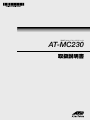
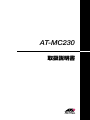

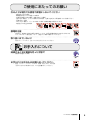



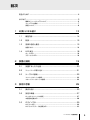
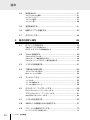
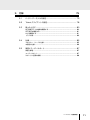
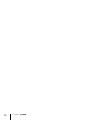

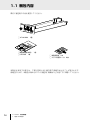


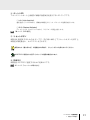
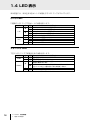
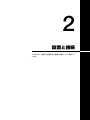




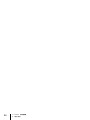

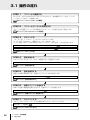

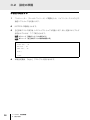


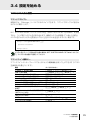

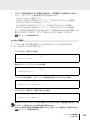

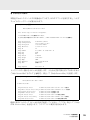
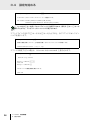





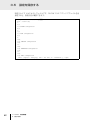

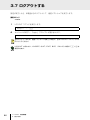

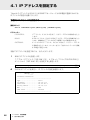


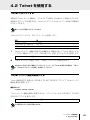
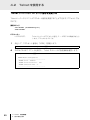



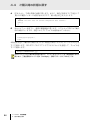

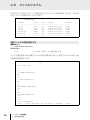
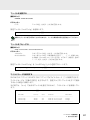
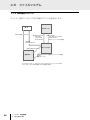

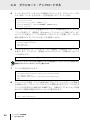

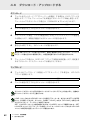
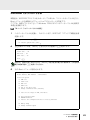


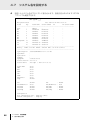




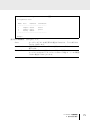

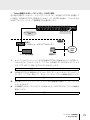
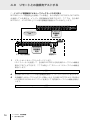
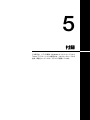
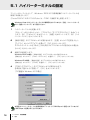
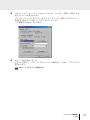

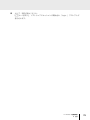





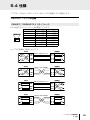
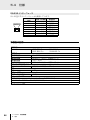




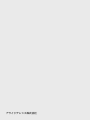
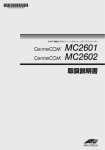

![ABiLINX 3501T/R 取扱説明書[第1.1版]](http://vs1.manualzilla.com/store/data/006598478_2-45ea7959e9f7502e951034b3f9d049c7-150x150.png)

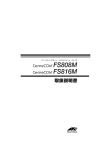
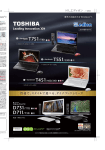
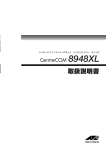
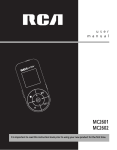

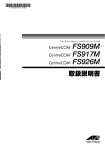
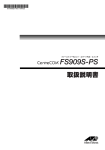
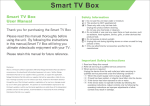
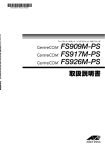


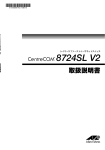

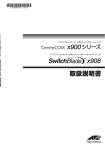
![[PDF(1.22MB)] (日)](http://vs1.manualzilla.com/store/data/006579176_3-0d525429d6d795b363266d5cbe93562e-150x150.png)